Page 1
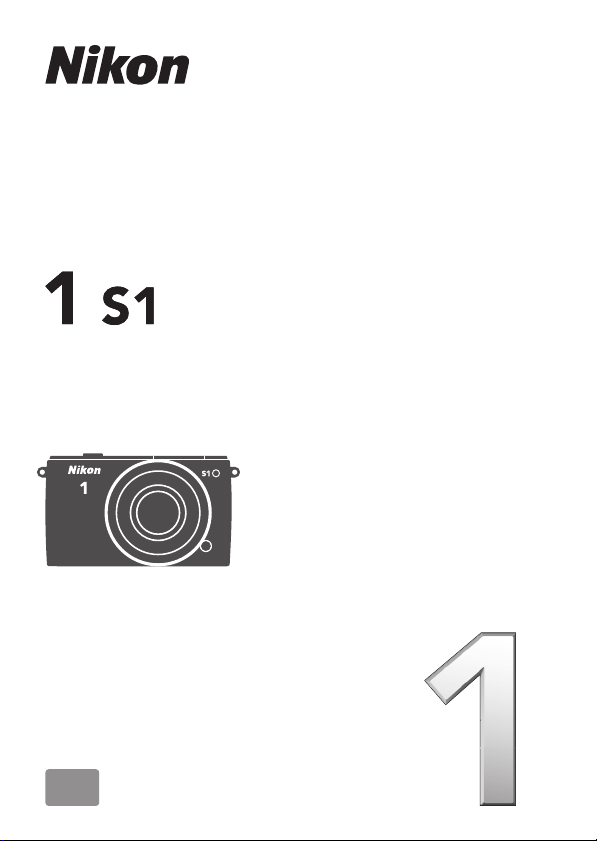
DIGITÁLNÍ FOTOAPARÁT
Návod k použití
Cz
Page 2
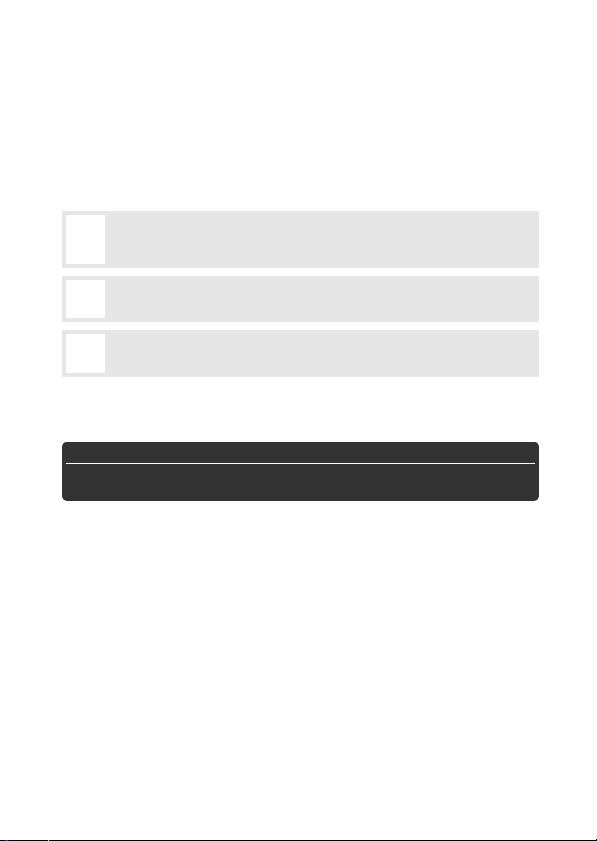
Děkujeme vám za zakoupení digitálního fotoaparátu Nikon. Abyste
mohli plně využít všech vlastností fotoaparátu, přečtěte si důkladně celý
návod a uložte jej tak, aby byl k dispozici všem případným uživatelům
přístroje.
Nastavení fotoaparátu
Popisy v tomto návodu předpokládají použití výchozích nastavení.
Použité symboly a konvence
Pro snazší vyhledání potřebných informací jsou použity následující symboly
akonvence:
Tento symbol znamená upozornění – označuje informace, které byste si
měli přečíst před zahájením práce s fotoaparátem, aby nedošlo k jeho
D
poškození.
Tento symbol označuje poznámky – informace, které byste si měli přečíst
před zahájením práce s fotoaparátem.
A
Tento symbol označuje odkazy na jiné stránky v tomto návodu.
0
Symboly 1, 3, 4 a 2 představují tlačítka nahoru, dolů, doleva a doprava na
multifunkčním voliči.
A Pro vaši bezpečnost
Před prvním použitím fotoaparátu si přečtěte pokyny uvedené v kapitole „Pro
vaši bezpečnost“ (0 x–xii).
Page 3
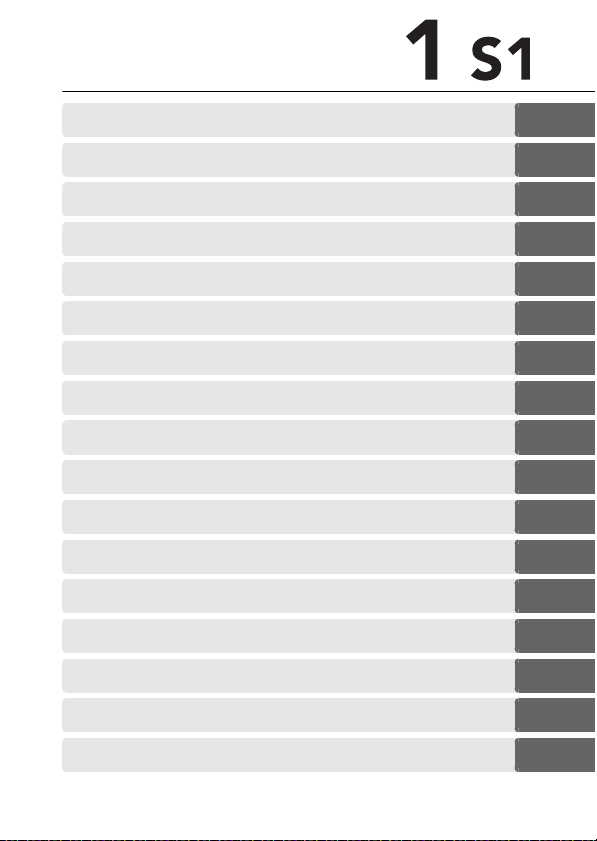
Dosažení dobrých výsledků při práci s fotoaparátem 0 ii
Obsah 0 iv
Úvod 0 1
s
Režim Auto 0 23
z
Kreativní režim 0 33
6
Režim zachycení nejlepšího okamžiku 0 45
b
Režim pohyblivých momentek 0 53
9
Záznam a zobrazení videosekvencí 0 57
y
Více o fotografování 0 67
t
Více o přehrávání 0 79
I
Propojení 0 91
Q
Menu přehrávání 0 107
o
Menu fotografování 0 117
i
Menu videosekvencí 0 137
(
Menu zpracování snímků 0 141
)
Menu nastavení 0 155
g
Technické informace 0 163
n
i
Page 4
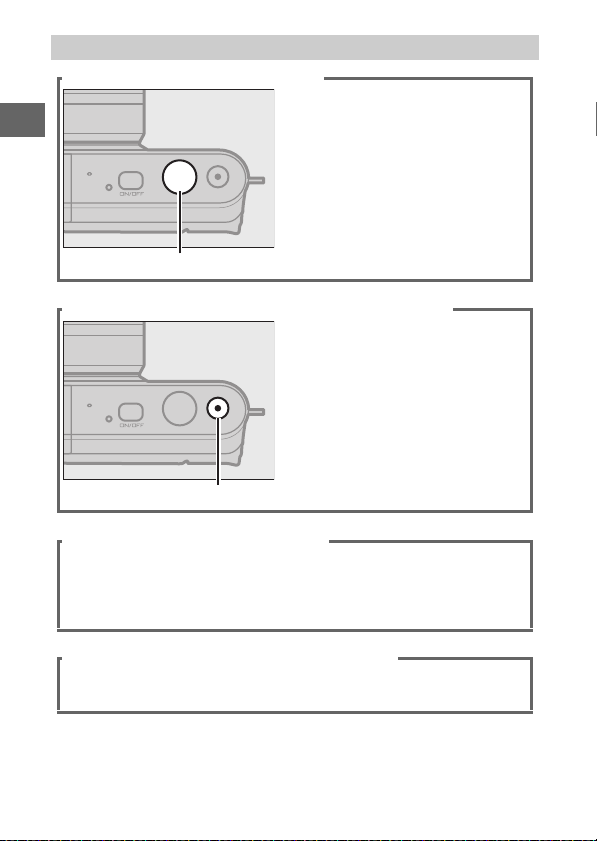
Dosažení dobrých výsledků při práci s fotoaparátem
Fotografování s využitím tlačítka spouště.
Statické snímky lze v libovolném
režimu pořizovat stisknutím tlačítka
spouště. Podrobnější informace viz
strana 8.
Tlačítko spouště
Pořizování videosekvencí s využitím tlačítka záznamu videosekvence
Videosekvence lze zaznamenávat
stisknutím tlačítka záznamu
videosekvence v režimu auto (0 31),
v kreativním režimu (0 43) a
vrežimu pokročilých videosekvencí
(0 57).
Tlačítko záznamu videose kvence
Tvorba krátkých ozvučených videosekvencí.
Nainstalujte dodávaný software (0 91), zkopírujte snímky
a videosekvence do počítače pomocí softwaru ViewNX 2 (0 95)
a použijte software Short Movie Creator pro tvorbu krátkých
videosekvencí (0 98).
Zobrazení krátkých videosekvencí ve vysokém rozlišení.
Přeneste krátké videosekvence do fotoaparátu (0 99) a použijte kabel
HDMI k propojení fotoaparátu s televizorem HDTV (0 100).
ii
.
Page 5
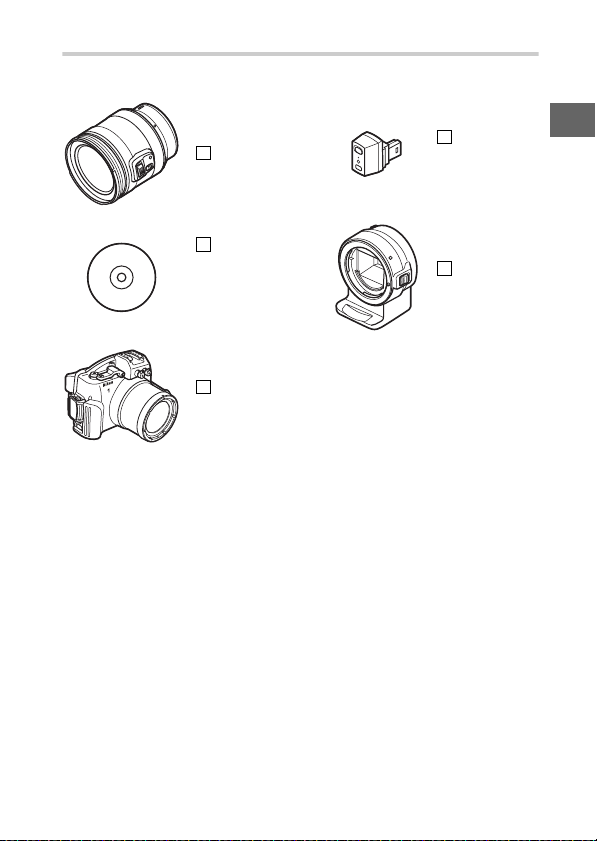
Příslušenství
Rozšiřte své fotografické obzory pomocí široké nabídky výměnných
objektivů a dalšího příslušenství (0 163).
Objektivy
Software pro
digitální
fotoaparáty Nikon
(dostupný na disku
CD-ROM)
Vodotěsná
pouzdra
Bezdrátové
mobilní
adaptéry
Adaptéry
bajonetu
iii
Page 6
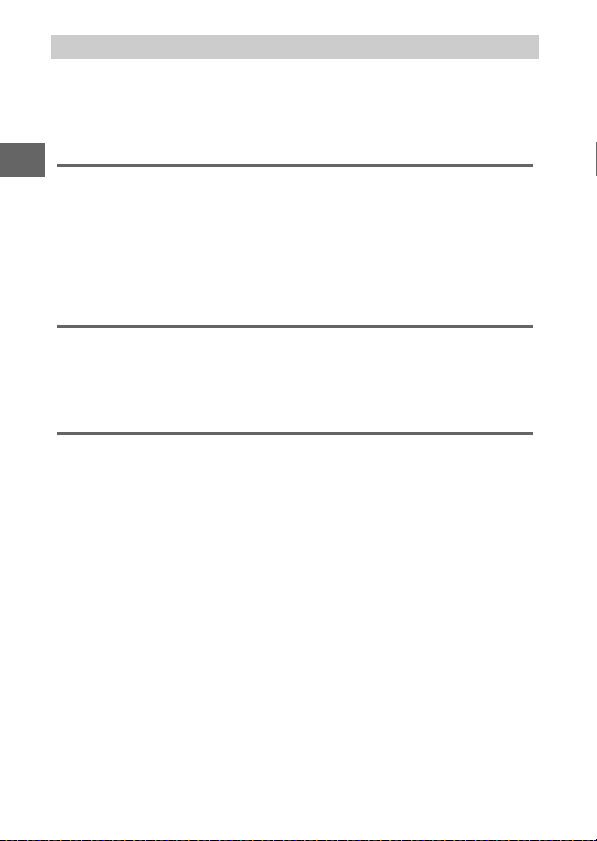
Obsah
Dosažení dobrých výsledků při práci s fotoaparátem..........................ii
Příslušenství............................................................................................................iii
Pro vaši bezpečnost ....................................................................................x
Upozornění ............................................................................................... xiii
Úvod 1
Dříve než začnete ....................................................................................... 1
Části fotoaparátu ........................................................................................ 2
Tělo fotoaparátu ....................................................................................................2
Monitor......................................................................................................................4
Multifunkční volič..................................................................................................6
Tlačítko G..........................................................................................................7
První kroky................................................................................................. 13
Režim Auto 23
Fotografování v režimu Auto ................................................................. 23
Zobrazení snímků..................................................................................... 29
Mazání snímků......................................................................................................30
Záznam videosekvencí v režimu Auto.................................................. 31
Kreativní režim 33
Výběr kreativního režimu ....................................................................... 33
Výběr programu ....................................................................................... 34
Fotografování v režimech P, S, A a M ...................................................... 36
P Programová automatika................................................................................36
S Clonová automatika ........................................................................................37
A Časová automatika ..........................................................................................38
M Manuální expoziční režim ............................................................................39
Protisvětlo.................................................................................................. 42
Záznam videosekvencí v kreativním režimu....................................... 43
iv
Page 7
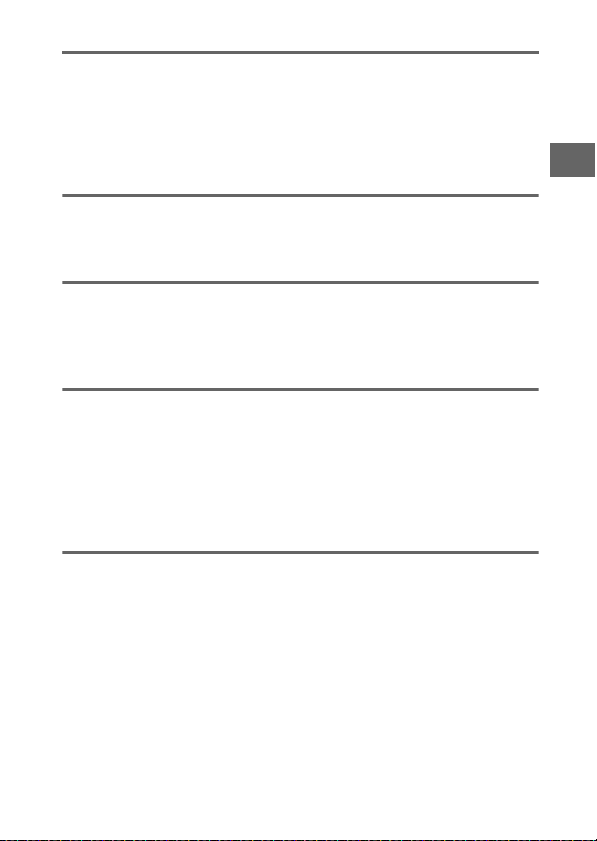
Režim zachycení nejlepšího okamžiku 45
Zpomalené zobrazení ..............................................................................45
Inteligentní výběr snímku .......................................................................47
Zobrazení snímků pořízených v režimu inteligentního výběru
snímku...................................................................................................50
Výběr nejlepšího snímku.................................................................................. 50
Mazání snímků..................................................................................................... 51
Režim pohyblivých momentek 53
Fotografování v režimu pohyblivých momentek ...............................53
Zobrazení pohyblivých momentek .......................................................56
Mazání pohyblivých momentek.................................................................... 56
Záznam a zobrazení videosekvencí 57
Záznam HD videosekvencí ......................................................................58
Záznam zpomalených videosekvencí ...................................................62
Zobrazení videosekvencí.........................................................................65
Mazání videosekvencí....................................................................................... 66
Více o fotografování 67
Jednotlivé snímky, sériové snímání a samospoušť ............................67
Sériové snímání ................................................................................................... 67
Režimy samospouště......................................................................................... 69
Korekce expozice ......................................................................................71
Vestavěný blesk......................................................................................... 72
Volba zábleskového režimu............................................................................73
Bezdrátový mobilní adaptér WU-1b...................................................... 76
Více o přehrávání 79
Informace o snímku ..................................................................................79
Přehrávání náhledů snímků ....................................................................82
Přehrávání podle kalendáře ...................................................................83
Zvětšení výřezu snímku ...........................................................................84
v
Page 8
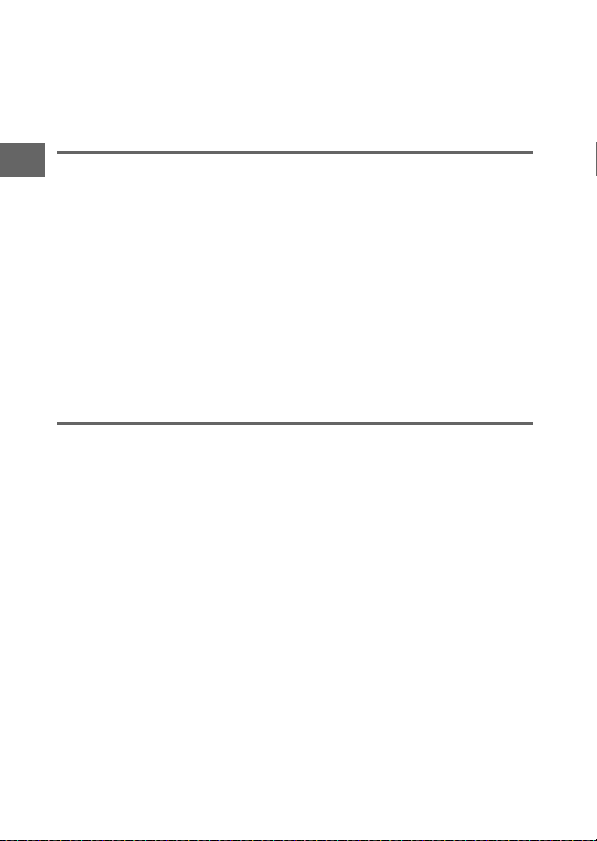
Mazání snímků .......................................................................................... 85
Vymazání aktuálního snímku..........................................................................85
Menu přehrávání .................................................................................................85
Hodnocení snímků ................................................................................... 86
Prezentace ................................................................................................. 87
Propojení 91
Instalace dodávaného softwaru ............................................................ 91
Systémové požadavky.......................................................................................93
Zobrazení a úpravy snímků v počítači.................................................. 95
Přenos snímků......................................................................................................95
Zobrazení snímků................................................................................................96
Tvorba krátkých videosekvencí......................................................................98
Zobrazení snímků na televizoru .......................................................... 100
Zařízení s vysokým rozlišením .....................................................................100
Tisk snímků .............................................................................................. 102
Připojení tiskárny..............................................................................................102
Tisk jednotlivých snímků ...............................................................................103
Tisk více snímků současně.............................................................................104
Vytvoření tiskové objednávky DPOF: Tisková objednávka...............106
Menu přehrávání 107
Výběr více snímků současně.........................................................................109
Kontrola snímků ..................................................................................... 110
Otočení na výšku .................................................................................... 110
Ochrana snímků......................................................................................110
Hodnocení................................................................................................ 110
D-Lighting ................................................................................................ 111
Změna velikosti snímku ........................................................................ 112
Oříznutí snímků ...................................................................................... 113
Zvětšení s detekcí tváří..........................................................................114
Úprava videosekvencí ...........................................................................114
Změna tématu.........................................................................................115
vi
Page 9
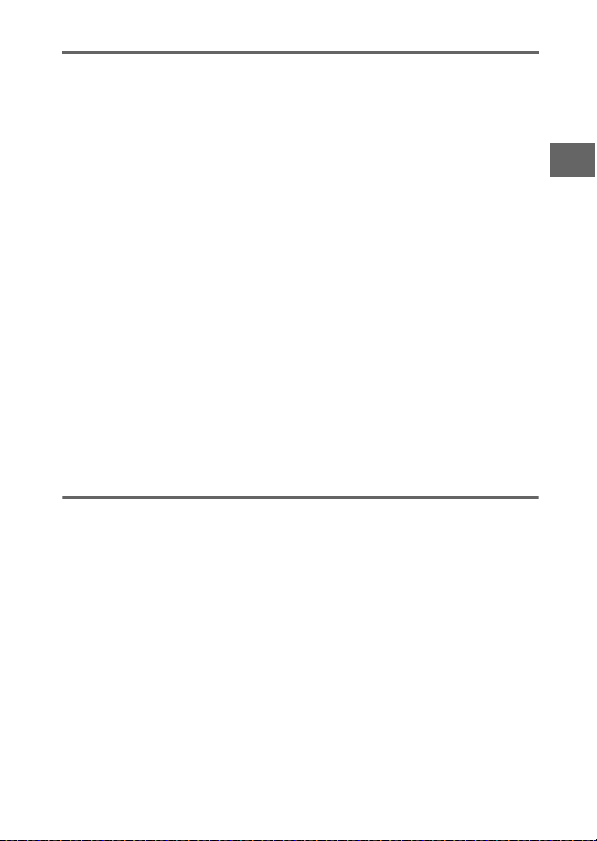
Menu fotografování 117
Reset menu fotografov. ........................................................................ 119
Expoziční režimy .................................................................................... 119
Kvalita obrazu......................................................................................... 120
Velikost obrazu....................................................................................... 120
Počet ukládaných snímků .................................................................... 122
Videosekvence před/po........................................................................ 122
Formát souborů...................................................................................... 123
Měření expozice ..................................................................................... 123
Autom. korekce zkreslení ..................................................................... 124
Barevný prostor...................................................................................... 125
Active D-Lighting ................................................................................... 126
Red. šumu pro dlouhé ex. ..................................................................... 127
Optická redukce vibrací ........................................................................ 127
Elektron. redukce vibrací ...................................................................... 128
Zaostřovací režim................................................................................... 128
Manuální zaostřování......................................................................................131
Rež. činnosti zaost. polí......................................................................... 133
Blokování zaostření..........................................................................................134
Detekce tváří........................................................................................... 135
Vestavěné pom. světlo AF.................................................................... 135
Korekce záblesk. expozice.................................................................... 136
Menu videosekvencí 137
Reset menu videosekvencí................................................................... 138
Snímací frekvence.................................................................................. 138
Nastavení videa ...................................................................................... 139
Možnosti zvuku pro video .................................................................... 140
vii
Page 10
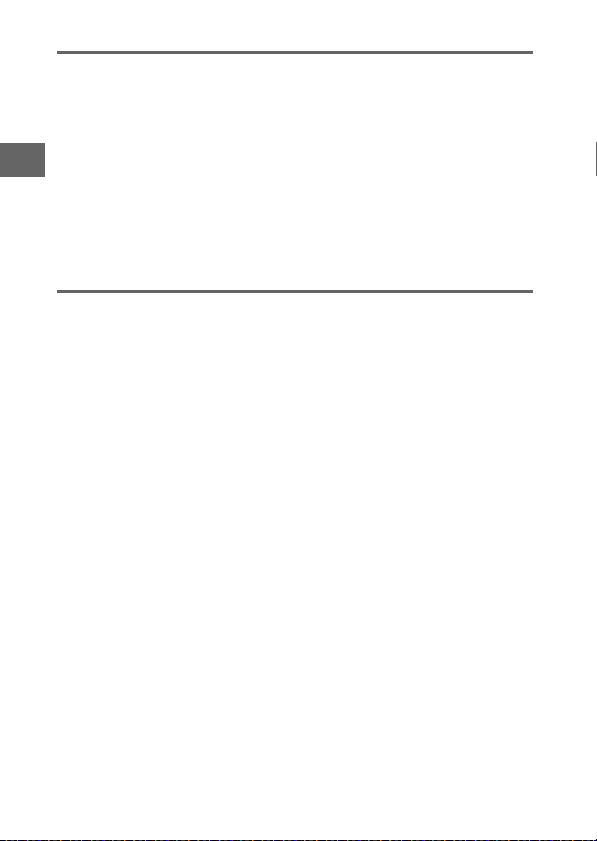
Menu zpracování snímků 141
Reset menu zprac. snímků .................................................................... 142
Vyvážení bílé barvy ................................................................................142
Jemné vyvážení bílé barvy............................................................................143
Manuální nastavení..........................................................................................144
Citlivost ISO ............................................................................................. 147
Picture Control ........................................................................................ 148
Úprava parametrů předvoleb Picture Control.......................................148
Uživ. př. Picture Control ........................................................................ 152
Upravit/uložit.....................................................................................................152
Načíst z/uložit na kartu...................................................................................153
Red. šumu pro vys. ISO .......................................................................... 154
Menu nastavení 155
Reset menu nastavení ...........................................................................156
Formátování paměť. karty ....................................................................156
Bez paměťové karty? ............................................................................. 157
Zobrazení .................................................................................................157
Jas monitoru a hledáčku................................................................................157
Zobrazení pomoc. mřížky..............................................................................157
Fotografování ....................................................................................................157
Přehrávání...........................................................................................................158
Nastavení zvuku ..................................................................................... 158
Automatické vypnutí ............................................................................. 158
Spoušť jako exp. paměť......................................................................... 159
Redukce blikání obrazu.........................................................................159
Reset číslování souborů ........................................................................159
Časové pásmo a datum ......................................................................... 160
Jazyk (Language) .................................................................................... 160
Autom. otočení snímku .........................................................................161
Mapování pixelů ..................................................................................... 162
Verze firmwaru........................................................................................162
viii
Page 11
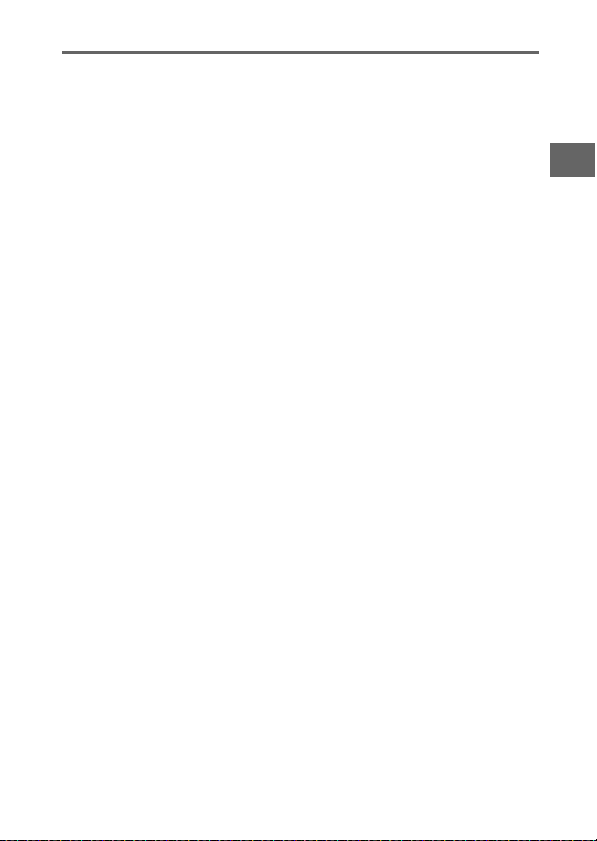
Technické informace 163
Volitelné příslušenství........................................................................... 163
Schválené typy paměťových karet.............................................................165
Schválené typy karet Eye-Fi ..........................................................................166
Nasazení konektoru pro připojení síťového zdroje a připojení
síťového zdroje.............................................................................................167
Skladování a čištění ............................................................................... 169
Skladování...........................................................................................................169
Čištění ...................................................................................................................169
Péče o fotoaparát a baterii: Upozornění ........................................... 170
Dostupná nastavení .............................................................................. 174
Výchozí nastavení .................................................................................. 178
Kapacita paměťové karty ..................................................................... 179
Řešení možných problémů .................................................................. 181
Baterie/zobrazení..............................................................................................181
Fotografování (všechny režimy)..................................................................182
Fotografování (režimy P, S, A a M).................................................................183
Videosekvence...................................................................................................183
Přehrávání............................................................................................................184
Různé.....................................................................................................................184
Chybová hlášení ..................................................................................... 185
Specifikace .............................................................................................. 188
Digitální fotoaparát Nikon 1 S1....................................................................188
Výdrž baterie.......................................................................................................204
Rejstřík ..................................................................................................... 205
ix
Page 12
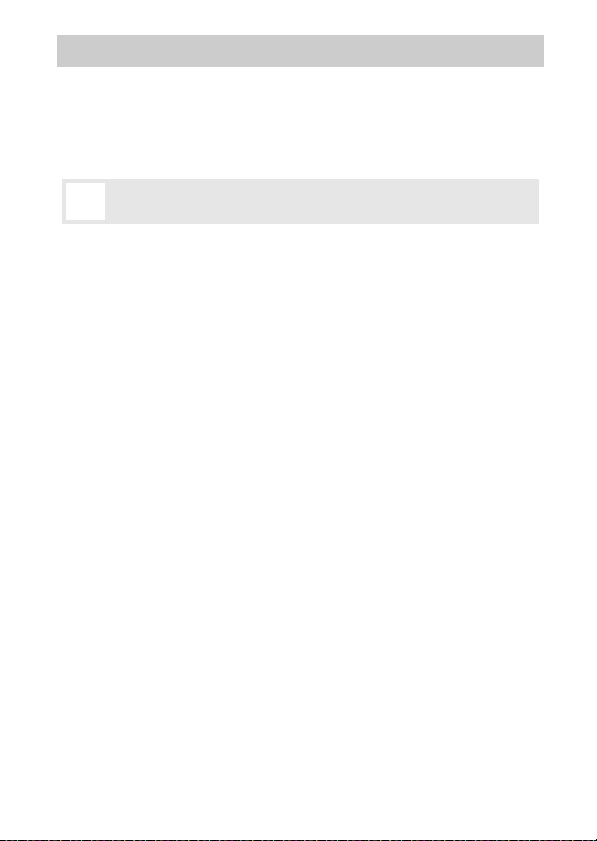
Pro vaši bezpečnost
Aby nedošlo k poškození produktu Nikon případně k poranění vlastnímu či jiných osob,
pozorně si přečtěte před zahájením práce se zařízením všechny následující bezpečnostní
pokyny. Bezpečnostní pokyny uschovejte na místě, které je dostupné všem, kdo budou
produkt používat.
Možné následky, ke kterým by mohlo vést neuposlechnutí pokynů zde uvedených, jsou
označeny tímto symbolem:
Tento symbol označuje varování. Před použitím tohoto produktu společnosti
Nikon si přečtěte všechna varování, abyste zabránili případným úrazům.
A
❚❚ VAROVÁNÍ
Nenechte svítit slunce do objektivu. Při
A
fotografování objektů v protisvětle dbejte
na to, aby bylo slunce mimo záběr. Sluneční
paprsky v záběru nebo v jeho těsné
blízkosti – soustředěné optickou soustavou
objektivu – mohou způsobit požár.
V případě poruchy přístroj ihned vypněte.
A
Zaznamenáte-li, že z přístroje nebo
síťového zdroje (volitelné příslušenství)
vychází neobvyklý z ápach či kouř, odpojte
síťový zdroj a vyjměte z přístroje baterii
(dejte pozor, abyste se přitom nepopálili).
Další provoz přístroje může vést ke zranění.
Po vyjmutí baterie nechte přístroj
zkontrolovat v autorizovaném servisním
středisku Nikon.
Nepoužívejte přístroj v blízkos ti hořlavých plynů.
A
Elektronické vybaven í nepoužívejte
v blízkosti hořlavých plynů, mohlo by dojít
k požáru nebo výbuchu.
Přístroj nerozebírejte. Kontakt s interními
A
součástmi produktu může vést k úrazu.
V případě poruchy svěřte opravu produktu
výhradně kvalifikovanému technikovi.
Dojde-li k otevření těla přístroje nárazem
nebo jinou nehodou, vyjměte baterii a/
nebo odpojte síťový zdroj a nechte přístroj
zkontrolovat v autorizovaném servisním
středisku Nikon.
Vybavení uchovávejte mimo dosah dětí.
A
Zanedbání tohoto doporučení může vést
k úrazu dítěte. Věnujte také pozornost
skutečnosti, že malé součástky představují
potenciální riziko udušení. Dojde-li
k polknutí jakékoli součásti vybavení
dítětem, ihned vyhledejte lékařskou
pomoc.
Popruh fotoaparátu nikdy nezavěšujte okolo krku
A
dětí. Popruh zavěšený okolo krku malého
dítěte může způsobit jeho uškrcení.
x
Page 13
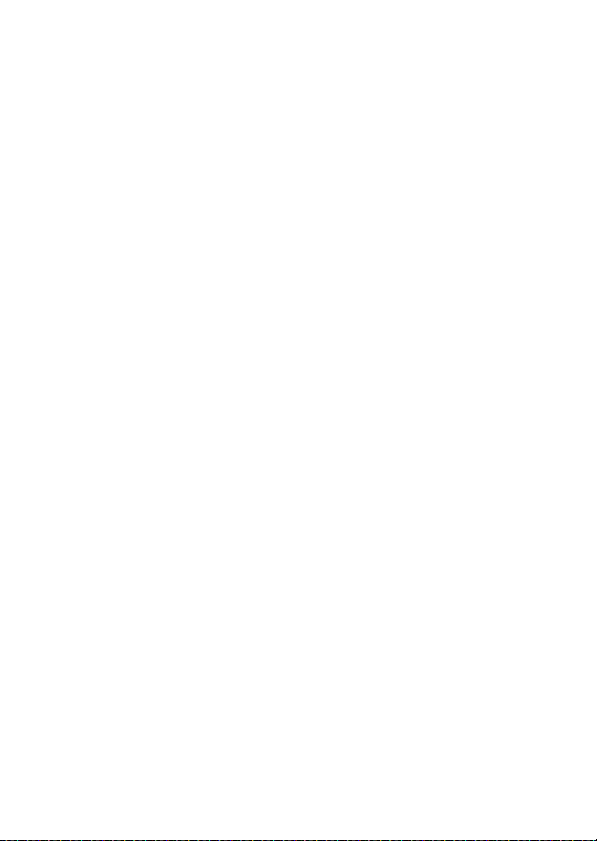
Nedotýkejte se dlouhodobě fotoaparátu, baterie
A
nebo nabíječky v době, kdy je zařízení zapnuté
nebo se používá. Tato zařízení se mohou
ohřát na vysokou teplotu. Dlouhodobější
ponechání zařízení v přímém kontaktu
s lidskou kůží může vést knízkoteplotním
popáleninám.
Při použití blesku nemiřte bleskem na řidiče
A
motorových vozidel. Nedodržení tohoto
upozornění může vést k dopravní nehodě.
Při práci s bleskem dodržujte bezpečnostní
A
pravidla.
• Použití blesku fotoaparátu v těsné
blízkosti lidské kůže nebo jiných objektů
může způsobit popálení/požár.
• Použití blesku v blízkosti očí objektu
může způsobit dočasné oslepení. Zvláštní
pozornost věnujte fotografování dětí –
blesk nesmí být ve vzdálenosti menší než
1 metr od objektu.
Zabraňte kontaktu s tekutými krystaly.
A
Dojde-li k poškození mon itoru, dejte pozor,
abyste se neporanili střepy z krycího skla,
a zabraňte styku pokožky, očí nebo úst
s tekutými krystaly z monitoru.
Při manipulaci s bateriemi dodržujte
A
bezpečnostní pravidla. Při nesprávné
manipulaci s bateriemi může dojít k jejich
vytečení nebo výbuchu. Při práci
s bateriemi určenými pro tento produkt
dodržujte následující bezpečn ostní
pravidla:
• Používej te výhradně baterie určené pro
tento fotoaparát.
• Baterii nezkratujte ani nerozebírejte.
• Před výměnou baterie se přesvědčte, že je
produkt vypnutý. Používáte-li síťový
zdroj, ujistěte se, že je odpojený.
• Nepokoušejte se vložit baterii horní
stranou dolů ani převráceně.
• Baterii nevystavujte otevřenému ohni ani
nadměrným teplotám.
• Zabraňte ponoření baterie do vody nebo
jejímu namočení.
• Během přepravy použijte krytku kontaktů
baterie. Baterie nepřepravujte ani
neukládejte společně s kovovými
předměty, jako jsou řetízky na krk nebo
sponky do vlasů.
• Zcela vybité baterie mají tendenci vytéct.
Abyste zamezili poškození přístroje,
neponechávejte vybitou baterii
v přístroji.
• Pokud baterii nepoužíváte, nasaďte
krytku kontaktů a baterii uložte na
chladném, suchém místě.
• Bezprostředně po použití a/nebo při
dlouhodobé práci s přístrojem
napájeným baterií může dojít k ohřátí
baterie. Než vyjmete baterii, vypněte
fotoaparát a nechte baterii vychladnout.
• Zazn amenáte-li na baterii jakékoli změny,
např. změnu barvy nebo deformace,
ihned ji přestaňte používat.
xi
Page 14
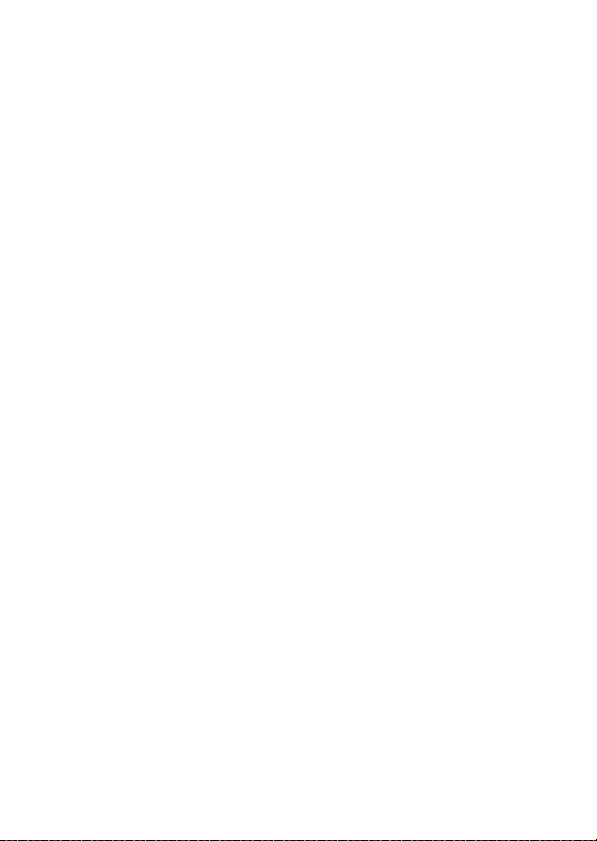
Při práci s nabíječkou dodržujte bezpečnostní
A
pokyny:
• Zařízení udržujte v suchu. Nedodržení
tohoto upozornění může vést k požáru
nebo úrazu elektrickým proudem.
• Nezkratujte kontakty nabíječky.
Nedodržení tohoto pokynu může vést
k přehřátí nebo poškození nabíječky.
• Prach na kovových částech síťové vidlice
nebo v jejím okolí odstraňte suchým
hadrem. Další použití by mohlo být
příčinou požáru.
• Nepřibližujte se k nabíječce v době
bouřky. Nedodržení tohoto upozornění
může vést k úrazu elektrickým proudem.
• Zásuv ky elektrické sítě ani nabíječky se
nedotýkejte vlhkýma rukama.
Nedodržení tohoto upozornění může vést
k úrazu elektrickým proudem.
• Nepoužívejte nabíječku v kombinaci
s cestovními adaptér y, transformátory ani
s proudovými měniči (ze stejnosměrného
na střídavý proud). Nedodržení tohoto
upozornění může vést k poškození nebo
přehřátí produktu a způsobit požár.
Používejte vhodné typy kabelů. Pro zajištění
A
shody s parametry produktu používejte
v případě připojování fotoaparátu k jiným
zařízením pomocí vstupních a výstupních
konektorů výhradně značkové kabely
Nikon, dodávané pro tento účel.
Disky CD-ROM: Disky CD-ROM obsahující
A
software nebo návody by neměly být
přehrávány na příslušenství pro zvukové
disky CD. Přehrávání disků CD-ROM na
přehrávači určeném pro zvukové disky CD
může vést k poškození přehrávače nebo ke
ztrátě sluchu.
xii
Page 15
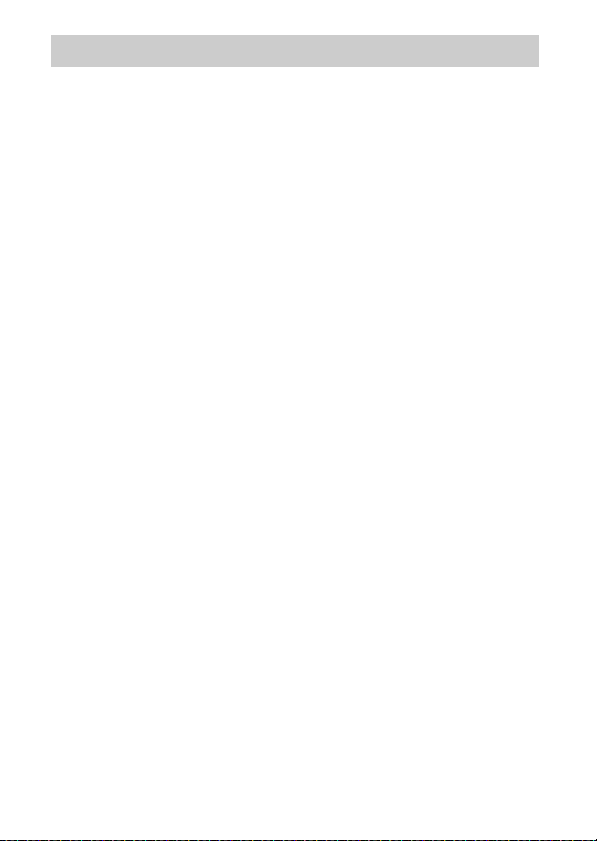
Upozornění
• Žádná část návodů dodávaných s tímto
výrobkem nesmí být reprodukována,
kopírována, šířena, ukládána
v zálohovacích systémech nebo v jakékoli
formě překládána do jiné řeči bez
předchozího písemného svolení
společnosti Nikon.
• Společnost Nikon si vyhrazuje právo
kdykoli a bez předchozího upozornění
změnit specifikaci hardwaru a softwaru
popsaného v těchto návodech.
• Společnost Ni kon nenese odpovědnost za
škody vzniklé v důsledku použití přístroje.
• Přestože bylo vynaloženo maximální úsilí
k dosažení správnosti a úplnosti informací
obsažených v těchto návodech, uvítáme,
sdělíte-li veškerá zjištění
o nesrovnalostech nebo chybějících
informacích regionálnímu zastoupení
společnosti Nikon (adresa je uvedena
samostatně).
xiii
Page 16
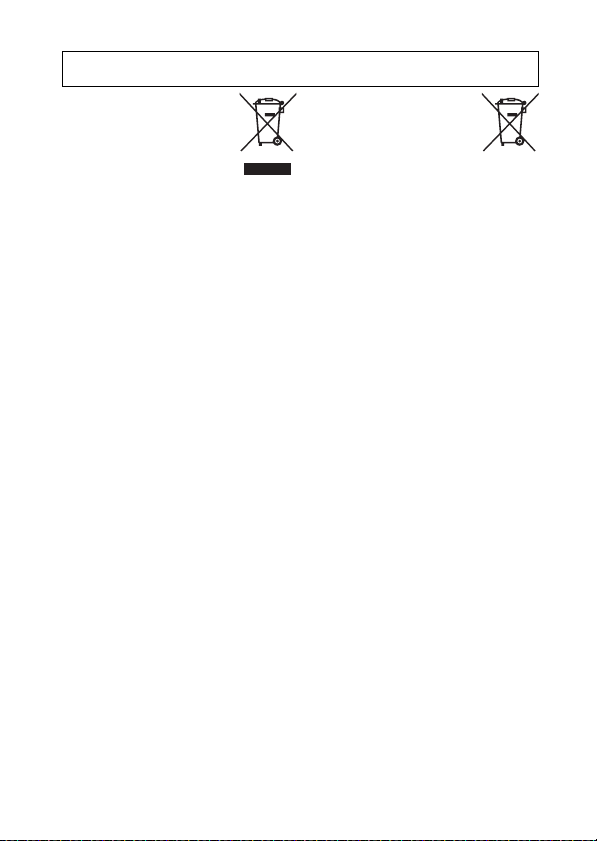
Upozornění pro zákazníky v Evropě
VAROVÁNÍ: POKUD JE POUŽÍVÁN NESPRÁVNÝ TYP BATERIÍ, HROZÍ NEBEZPEČÍ VÝBUCHU.
POUŽITÉ BATERIE LIKVIDUJTE PODLE MÍSTNĚ PLATNÝCH ZÁKONŮ.
Tento symbol značí, že
elektrické a elektronické
vybavení nepatří do
komunálního odpadu.
Následující informace jsou
určeny pouze uživatelům
vevropských zemích:
• Likvidace tohoto výrobku se provádí
v rámci tříděného odpadu na příslušném
sběrném místě. Výrobek nedávejte do
běžného komunálního odpadu.
• Třídění odpadu a recyklace napomáhají
ochraně přírodních zdrojů a předcházejí
negativním vlivům na lidské zdraví
a životní prostředí, ve které by mohla
vyústit nesprávná likvidace odpadu.
• Další informace ohledně nakládání
s odpadními produkty Vám poskytne
dodavatel nebo místní úřad.
Tento symbol na baterii značí,
že baterie nepatří do
komunálního odpadu.
Následující informace jsou
určeny pouze uživatelům
vevropských zemích:
• Likvidace veškerých baterií bez ohledu na
to, zda jsou označeny tímto symbolem či
nikoli, se provádí v rámci tříděného
odpadu na příslušném sběrném místě.
Nelikvidujte baterie společně s běžným
komunálním odpadem.
• Další informace ohledně nakládání
s odpadními produkty Vám poskytne
dodavatel nebo místní úřad.
xiv
Page 17
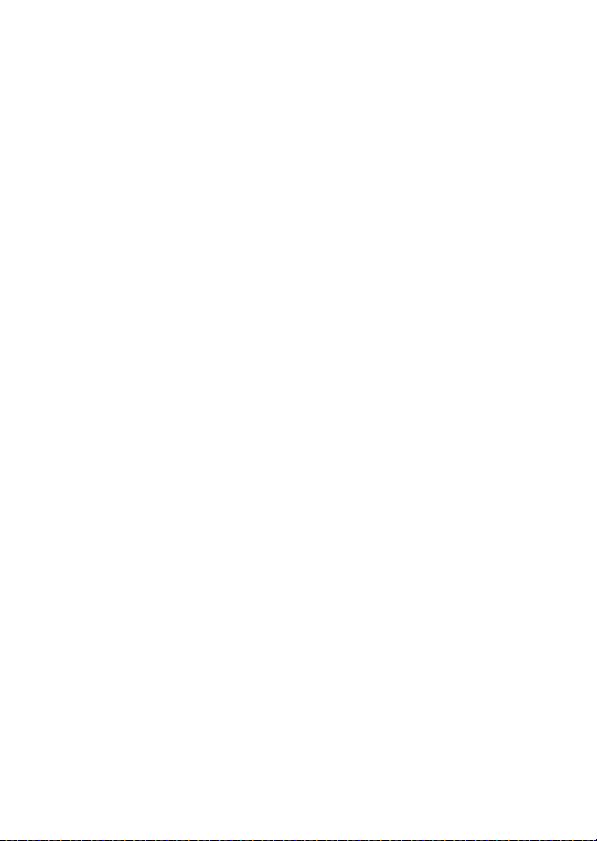
Poznámka týkající se zákazu kopírování a reprodukce
Vezměte na vědomí, že prosté vlastnictví materiálů, které byly digitálně kopírovány nebo
reprodukovány prostřednictvím skeneru, digitálního fotoaparátu nebo jiného zařízení,
může být trestné p odle zákona.
• Položky, na které se vztahuje zákonný zákaz
kopírování nebo reprodukce
Nekopírujte ani nereprodukujte papí rové
peníze, mince, cenné papíry, státní
dluhopisy, a to ani vpřípadě, že jsou
kopie a reprodukce označeny razítkem
„Vzorek“.
Je zakázáno kopírovat nebo reprodukovat
papírové peníze, mince nebo cenné papíry
vydané jinými státy.
Bez předchozího písemného souhlasu vlády
je zakázáno i kopírování a reprodukování
nepoužitých poštovních známek a pohlednic
vydaných státem.
Je zakázáno kopírovat nebo reprodukovat
známky vydané státem nebo certifikované
dokumenty uvedené v příslušném zákoně.
Likvidace paměťových zařízení
Vezměte na vědomí, že smazáním snímků nebo zformátováním paměťových karet
nedojde k úplnému zničení obrazových dat. Vymazané soubory lze někdy pomocí běž ně
dostupného softwaru obnovit z vyřazených paměťových zařízení, což představuje
potenciální zneužití osobních dat. Zajištění a ochrana těchto dat je výhradně
v odpovědnosti uživatele.
Před likvidací paměťového zařízení nebo změnou vlastníka zařízení odstraňte všechna
data pomocí běžně dostupného softwaru pro mazání dat, případně zařízení naformátujte
a posléze zcela zaplňte neutrálními snímky neobsahujícími soukromé informace (např.
snímky oblohy). Při fyzické likvidaci paměťových zařízení je nutno dbát na pravidla
ochrany zdraví.
• Upozornění týkající se některých druhů kopií
areprodukcí
Vládními výnosy a platnými zákony země
je zakázáno kopírování a reprodukce
cenných papírů vydaných soukromými
společnostmi (akcie, směnky, šeky,
dárkové kupóny atd.), dopravních
legitimací a jízdenek, s výjimkou
minimálního množství pracovních kopií
pro vnitřní potřebu firmy. Zakázáno je
rovněž kopírování a reprodukování
cestovních pasů, licencí vydaných
veřejnými institucemi a soukromými
skupinami, identifikačních karet a lístků,
jako jsou povolenky nebo stravenky.
• Ochrana autorských práv
Kopírování a reprodukce autorských děl
jako jsou knihy, hudební díla, obrazy,
dřevoryty, grafické listy, mapy, kresby,
filmy a snímky jsou zakázány v souladu
s národními i mezinárodními normami
autorského práva. Produkt nepoužívejte
za účelem vytváření nelegálních kopií
nebo k porušování autorských práv.
xv
Page 18
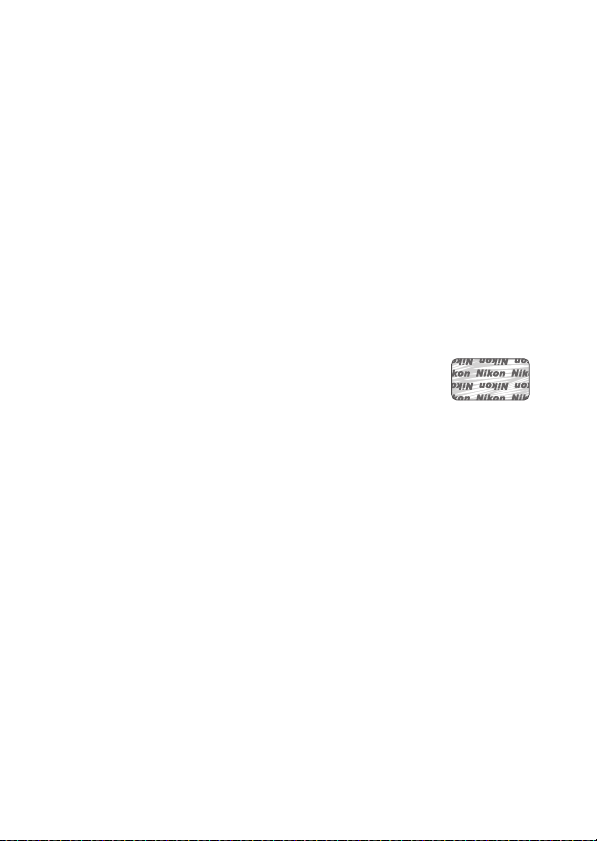
AVC Patent Portfolio License
T
ENTO PRODUKT JE LICENCOVÁN V RÁMCI LICENCE AVC PATENT PORTFOLIO LICENSE PRO SOU KROMÉ
ANEKOMERČNÍ POUŽITÍ ZÁKAZNÍKEM KE (i) KÓDOVÁNÍ VIDEA PODLE STANDARDU AVC („AVC VIDEO“) A/
NEBO K (ii) DEKÓDOVÁNÍ AVC VIDEA, KTERÉ BYLO ZAKÓDOVÁNO ZÁKAZNÍKEM VRÁMCI SOUKROMÉ
ANEKOMERČNÍ ČINNOSTI A/NEBO KTERÉ BYLO ZÍSKÁNO OD POSKYTOVATELE LICENCOVANÉHO
KPOSKYTOVÁNÍ AVC VIDEA. LICENCE NENÍ UDĚLENA ANI NESMÍ BÝT VYVOZOVÁNA PRO ŽÁDNÉ JINÉ
POUŽITÍ. DALŠÍ INFORMACE LZE ZÍSKAT OD ORGANIZACE MPEG LA, L.L.C. VIZ http://
www.mpegla.com
Varovná indikace vysoké teploty
Fotoaparát může být během činnosti teplý na dotek; jde o zcela normální stav
a neznamená to žádnou závadu. Za vysokých okolních teplot, po dlouhodobějším
používání nebo po rychlém pořízení více snímků se může zobrazit varovná indikace
vysoké teploty, kterou následuje automatické vypnutí fotoaparátu sloužící k ochraně jeho
vnitřních obvodů před poškozením. Před dalším použitím nechte fotoaparát
vychladnout.
Používejte výhradně značkové elektronické přís lušenství Nikon
Fotoaparáty Nikon jsou navrženy tak, aby odpovídaly nejvyšším standardům a obsahují
složité elektronické obvody. Pouze značkové elektronické příslušenství Nikon (včetně
nabíječek, baterií, síťových zdrojů a příslušenství k objektivům), certifikované speciálně
pro použití s tímto digitálním fotoaparátem Nikon, je zkonstruováno a schváleno pro
provoz splňující provozní a bezpečnostní požadavky těchto elektronických obvodů.
Použití elektronického příslušenství jiných značek může vést
k poškození fotoaparátu a být důvodem pro zánik záruky. Použití
dobíjecích lithium-iontových baterií třetích výrobců, které nejsou
opatřeny hologramem společnosti Nikon (viz obrázek vpravo), může
být překážkou normálnímu provozu fotoaparátu nebo může způsobit
přehřátí, vznícení, prasknutí nebo vytečení baterie.
Další informace o značkovém příslušenství Nikon Vám poskytne autorizovaný prodejce
výrobků Nikon.
xvi
Page 19
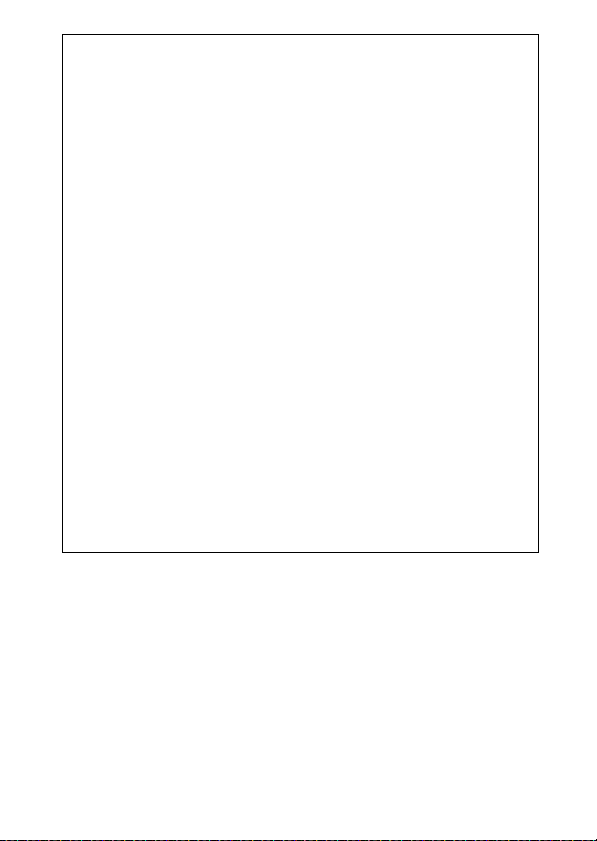
Používejte výhradně značkové příslušenství Nikon
D
Pouze značkové příslušenství společnosti Nikon, certifikované k použití
s digitálním fotoaparátem Nikon, bylo navrženo a vyrobeno s ohledem na dané
bezpečnostní a provozní požadavky přístroje. P
MŮŽE VÉST KPOŠKOZENÍ FOTOAPARÁTU AK ZÁNIKU ZÁRUKY.
OUŽITÍ PŘÍSLUŠENSTVÍ JINÝCH VÝROBCŮ
A Údržba fotoaparátu a příslušenství
Fotoaparát je přesné zařízení a vyžaduje pravidelnou údržbu. Společnost Nikon
doporučuje kontrolu přístroje u prodejce, kde jste jej zakoupili, nebo
v autorizovaném servisu Nikon alespoň v ročním nebo dvouletém intervalu
a jeho údržbu jednou za tři až pět let (tyto služby jsou zpoplatněny). Častější
kontroly a údržba přístroje se doporuč ují zejména v případě jeho profesionálního
využití. Spolu s fotoaparátem zajistěte rovněž kontrolu a případnou údržbu
veškerého pravidelně používaného příslušenství, jako jsou objektivy.
A Než budete pořizovat snímky z důležité události
Než se pustíte do pořizování sní mků z důl ežité udá losti (ja ko je svat ba), nebo než
odjedete na dovolenou, pořiďte několik zkušebních snímků a ujistěte se, že
fotoaparát pracuje správně. Společnost Nikon nenese odpovědnost za škody
nebo ztráty způsobené poruchou výrobku.
A Celoživotní vzdělávání
Součástí závazku společnosti Nikon zajistit trvalou podporu a informace
k produktům jsou i průběžně aktualizované informace, dostupné na
následujících stránkách:
• Pro uživatele v USA: http://www.nikonusa.com/
• Pro uživatele v Evropě a Africe: http://www.europe-nikon.com/support/
• Pro uživatele v Asii , Oceánii a na Středním východě: http://www.nikon-asia.com/
Na těchto stránkách najdete nejnovější informace o produktech, tipy, odpovědi
na často kladené otázky (FAQ) a všeobecné rady týkající se digitální fotografie
a zpracování obrazu. Další informace můžete získat od místního zastoupení
společnosti Nikon. Kontaktní informace najdete na webových stránkách
http://imaging.nikon.com/
xvii
Page 20
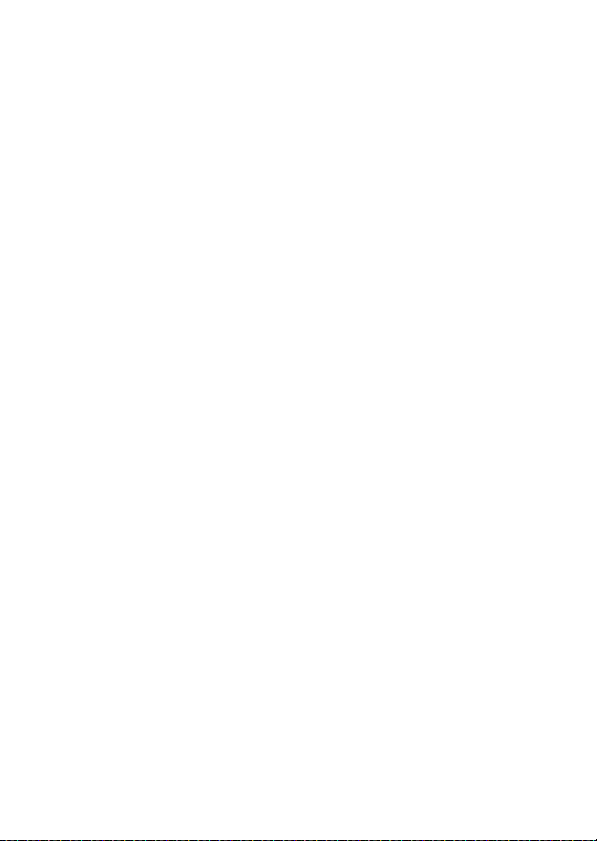
xviii
Page 21
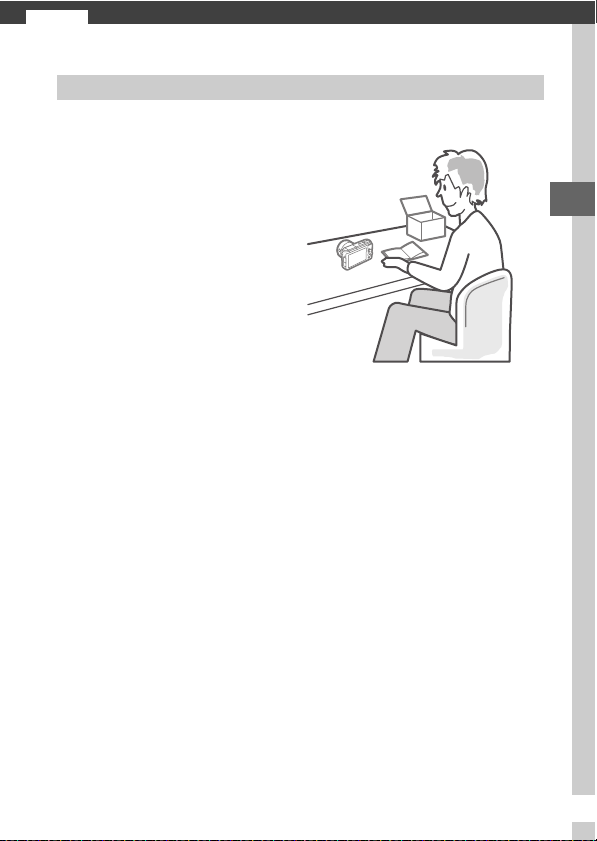
Úvod
s
Dříve než začnete
Před prvním použitím fotoaparátu zkontrolujte, jestli balení obsahuje
položky uvedené v příručce Návod k obsluze.
s
1
Page 22

Části fotoaparátu
Věnujte chvíli obeznámení se s ovládacími prvky a indikacemi
fotoaparátu. Tuto část může být výhodné si označit pro případ
snadného návratu a vyhledání potřebných informací během čtení
dalších částí návodu.
Tělo fotoaparátu
s
31 2 54
6
5
7
8
15
16
14 1213
9
10
11
17
18
19
1 Tlačítko záznamu videosekvence
..............................................31, 43, 57, 59, 63
2 Tlačítko spouště ..................25, 46, 48, 54, 61
3 Hlavní vypínač ................................................19
4 Kontrolka zapnutí ..........................................19
5 Mikrofon........................................................ 140
6 Značka obrazové rov iny (E) ...................132
7 Pomocné světlo AF..................................... 135
Kontrolka samospouště ...............................69
Světlo předblesku proti červeným
očím.................................................................74
8 Očko pro upevnění poutka..........................13
2
9 Tlačítko pro vyklopení vestavěného
blesku .............................................................72
10 Krytka konektoru HDMI .............................100
11 Krytka konektoru USB ...................76, 95, 102
12 Tlačítko aretace bajonetu .........................196
13 Ochrana proti prachu ........................169, 170
14 Upevňovací bajonet ............................ 18, 132
15 Montážní značka ........................................... 18
16 Krytka těla .....................................................164
17 Vestavěný blesk .............................................72
18 Minikonektor HDMI ....................................100
19 Konektor USB ..................................76, 95, 102
Page 23
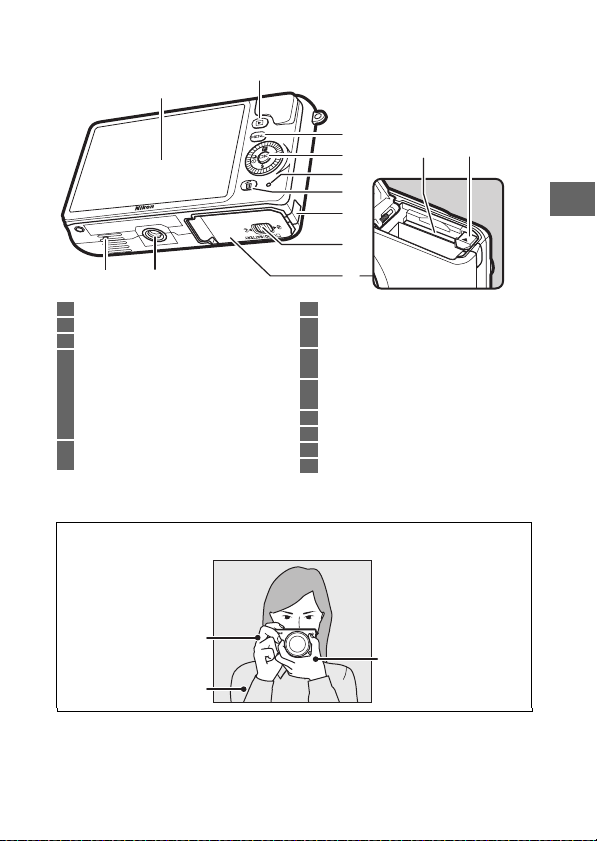
Tělo fotoaparátu (pokračování)
2
1
3
4
12 13
5
6
7
8
1011
1 Monitor............................................... 4, 79, 157
2 Tlačítko K (přehrávání)................. 29, 50, 56
3 Tlačítko G (menu) ....................................7
4 Multifunkční volič ............................................6
Tlačítko J (OK)................................................ 6
Multifunkční tlačítko &................................11
E (korekce expozice)....................................71
M (zábleskové režimy) ..................................73
C (sériové snímání/samospoušť)........ 67, 69
5 Kontrolka přístupu na paměťovou
kartu .........................................................17, 24
* Fotoaparát nepodporuje distanční nástavec pro montáž na stativ TA-N100.
9
6 Tlačítko O (mazání).................................30, 85
7 Krytka průchodky kabelu konektoru pro
připojení volitelného síťového zdroje.... 167
8 Aretace krytky prostoru pro baterii/krytky
slotu pro paměťovou kartu ........15, 17, 167
9 Krytka prostoru pro baterii/krytka slotu pro
paměťovou kartu..........................15, 17, 16 7
10 Stativový závit
11 Reproduktor
12 Slot pro paměťovou kartu........................... 15
13 Aretace baterie ...............................15, 17, 167
*
A Správné držení fotoaparátu
Při tvorbě kompozice snímků držte fotoaparát níže vyobrazeným způsobem.
Fotoaparát uchopte
pravou rukou.
Lokty držte lehce opřené
o tělo.
Objektiv podpírejte levou
rukou.
s
3
Page 24
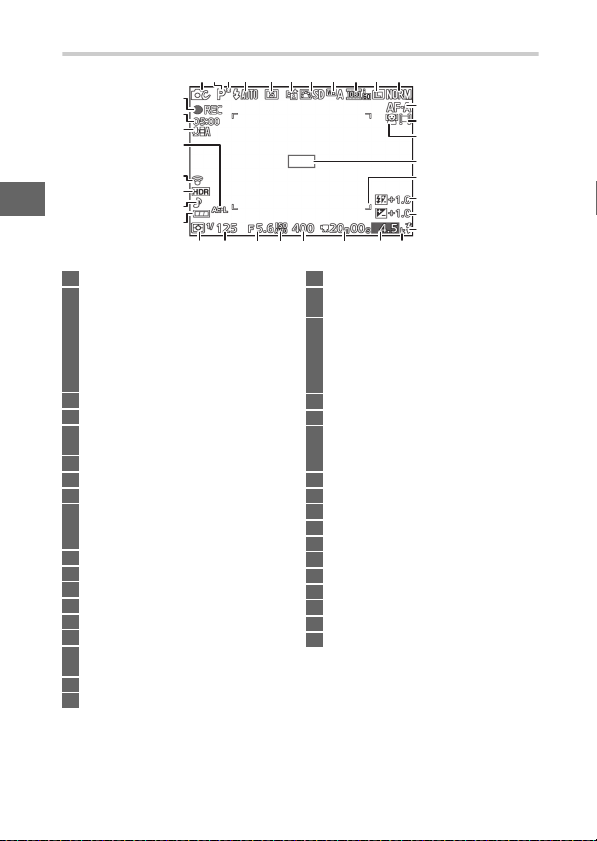
Monitor
421 3 5 6 7 8 9 10 11
35
34
33
32
31
s
30
29
28
27 222325 2426 20
1 Provozní režim.................................................. 8
2 Živé nastavení ................................................27
Kreativní režim .......................................33, 34
Režim zachycení nejlepšího
okamžiku................................................. 45, 47
Výběr režimů pokročilých
videosekvencí ........................................57, 62
Expoziční režim ...........................................119
3 Indikace použití flexibilního programu....36
4 Zábleskový režim........................................... 72
5 Samospoušť .............................................67 , 69
Sériové snímání
6 Funkce Active D-Lighting *....................... 126
7 Předvolba Picture Control *...................... 148
8 Vyvážení bílé barvy *.................................. 142
9 Nastavení videa (HD vi deosekvence) *..... 139
Snímací frekvence (zpomalené
videosekvence)
10 Velikost obrazu *......................................... 120
11 Kvalita obrazu *........................................... 120
12 Zaostřovací režim *..................................... 128
13 Režim činnosti zaostřovacích polí *........ 133
14 Detekce tváří *.......................................26, 135
15 Zaostřovací pole ...................................24, 133
16 Značky oblasti činnosti automatického
zaostřování
17 Korekce zábleskové expozice .................. 136
18 Korekce expozice........................................... 71
* K dispozici pouze při výběru možnos ti Podrobné v položce Zobrazení > Fotografování
v menu nastavení (0 157).
*
...........................................67
*
....................................... 138
*
............................................... 128
19 Indikace připravenosti k záblesku ............ 72
20 „K“ (zobrazuje se, když je v paměti prostor
pro více než 1000 snímků) ........................ 22
21 Počet zbývajících snímků............................ 22
Počet snímků zbývajících do zaplnění
vyrovnávací paměti..................................... 68
Indikace měření vyvážení bílé barvy...... 145
Varovná indikace paměťové karty ... 157, 185
22 Dostupný čas............................................59, 63
23 Citlivost ISO ..................................................147
24 Indikace citlivosti ISO .................................147
Indikace automatické regulace citlivosti
ISO ................................................................. 147
25 Clona ..........................................................38, 39
26 Čas závěrky ...............................................37, 39
27 Měření expozice ..........................................123
28 Indikace stavu baterie *............................... 22
29 Nastavení zvuku *........................................158
30 Režim HDR ...................................................... 42
31 Indikace připojení Eye-Fi *........................166
32 Indikace expoziční paměti........................ 159
33 Citlivost mikrofonu *...................................140
34 Uplynulý čas .............................................59, 63
35 Indikace záznamu ...................................59, 63
21
12
13
14
15
16
17
18
19
4
Page 25
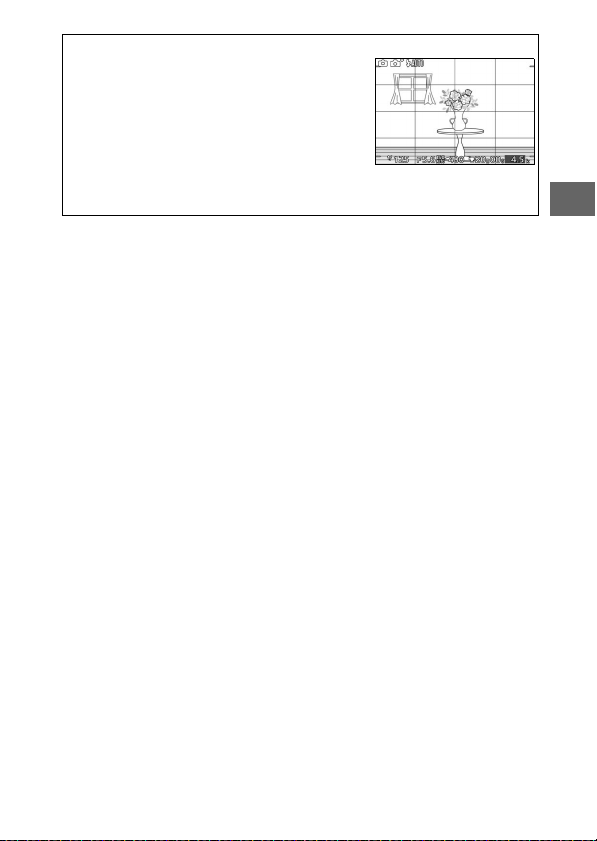
A Pomocná mřížka
Pomocnou mřížku lze zobrazit výběrem možnosti
Zapnuto v položce Zobrazení > Zobrazení
pomoc. mřížky v menu nastavení (0 157).
A Viz také
Informace o nastavení jasu monitoru viz strana 157.
s
5
Page 26

Multifunkční volič
K pohybu jednotlivými menu fotoaparátu
a k úpravě nastavení slouží multifunkční volič
atlačítko J.
s
Nastavení: &
Viz strana 11.
Pohyb v menu: 1
Pohyb kurzoru nahoru.
Nastavení:
C
Zobrazení menu
sériového snímání/
samospouště (0 67).
Pohyb v menu: 4
Návrat do předchozího
menu.
Nastavení: M
Zobrazení menu zábleskových režimů (0 72).
Pohyb v menu: 3
Pohyb kurzoru dolů.
A Multifunkční volič
Jednotlivé položky lze vybírat otáčením multifunkčního voliče
způsobem vyobrazeným vpravo.
Multifunkční volič
Potvrzení výběru položky.
Nastavení: E
Zobrazení menu
korekce expozice (0 71).
Pohyb v menu: 2
Potvrzení výběru položky
nebo zobrazení
vnořeného menu.
6
Page 27
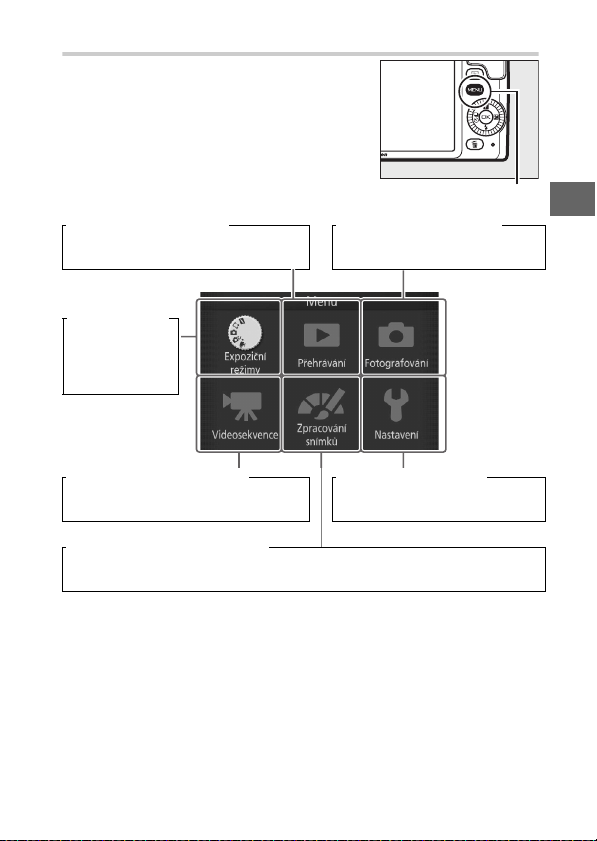
Tlačítko G
Provozní režimy a většinu volitelných
možností pro fotografování, přehrávání
a nastavení lze nastavovat prostřednictvím
menu fotoaparátu. Stisknutím tlačítka G
zobrazte níže uvedený dialog pro výběr menu
a potom vyberte multifunkčním voličem
symbol požadovaného menu a stiskněte
tlačítko J.
Menu přehrávání (0 107): Menu fotografování (0 117):
Upravuje nastavení pro přehrávání.
Menu provozních
režimů (0 8):
Slouží k výběru
provozního
(expozičního)
režimu.
Menu videosekvencí (0 137): Menu nastavení (0 155):
Upravuje nastavení pro záznam
videosekvencí.
Menu zpracování snímků (0 141):
Upravuje vyvážení bílé barvy, citlivost ISO, předvolby Pi cture Control a další
nastavení pro zpracování snímků a videosekvencí.
Upravuje nastavení pro
fotografování.
Upravuje základní nastavení
fotoaparátu.
Tlačítko G
s
7
Page 28
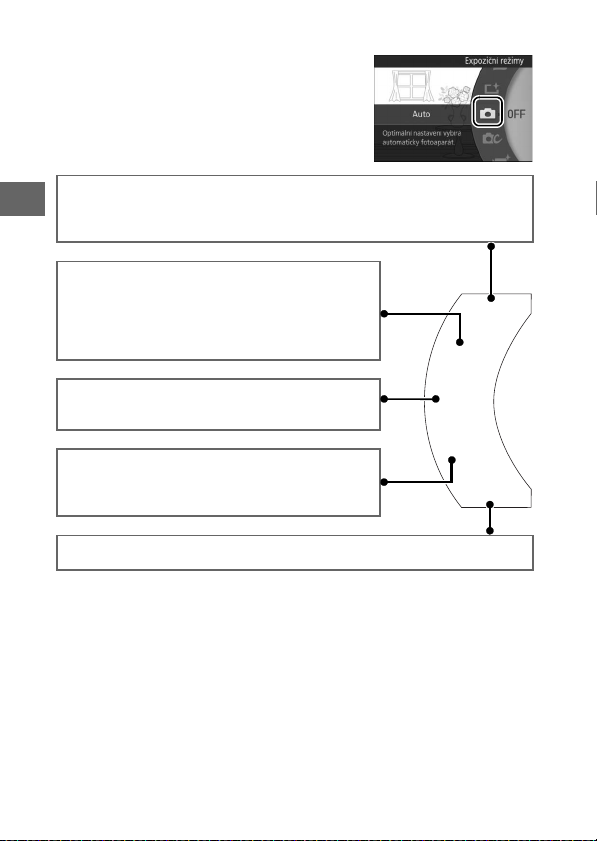
❚❚ Výběr provozního režimu
Chcete-li zobrazit menu provozních režimů,
stiskněte tlačítko G, vyberte položku
Expoziční režimy a stiskněte tlačítko J.
Pomocí multifunkčního voliče vyberte
požadovaný provozní režim a potvrďte
stisknutím tlačítka J.
z Režim pohyblivých momentek (0 53): Fotoaparát při každém stisknutí spouště
pořídí statický snímek a videosekvenci v délce přibližně 1,6 s. Při prohlížení
s
výsledné „pohyblivé momentky“ na fotoaparátu se videosekvence přehraje
zpomaleně za dobu přibližně 4 s a následně se zobrazí statický snímek.
u Režim zachycení nejlepšího okamžiku (0 45): V tomto
režimu lze vybrat okamžik spuštění závěrky na základě
zpomaleného přehrávání zabíraného motivu
(zpomalené zobrazení), resp. lze nechat zvolit nejlepší
snímek fotoaparátem na základě analýzy kompozice
a pohybu (inteligentní výběr snímku).
C Režim Auto (0 23): Veškerá nastavení pro
fotografování a záznam videosekvencí provádí
fotoaparát.
w Kreativní režim (0
speciální efekty, přizpůsobit nastavení fotografovanému
motivu nebo upravovat nastavení času závěrky a clony
s využitím tradičních expozičních režimů.
v Režim pokročilých videosekvencí (0 57): Tento režim umožňuje volit čas závěrky
a clonu pro záznam HD videosekvencí a pořizovat zpomalené videosekvence.
33): Tento režim umožňuje používat
z
u
C
w
v
8
Page 29
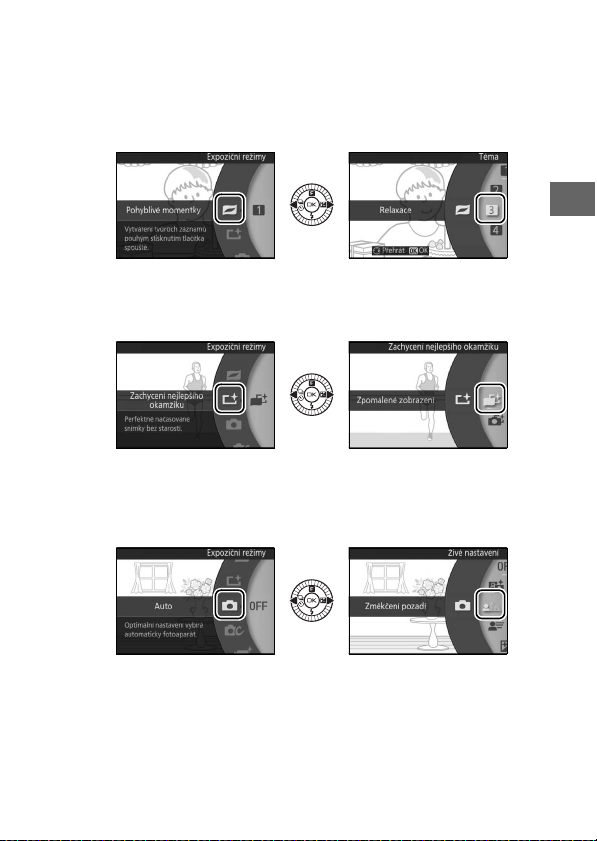
Výběrem režimu a stisknutím tlačítka 2 lze zobrazit volitelné možnosti
pro daný režim. Pro návrat do menu provozních (expozičních) režimů
stiskněte tlačítko 4.
z Režim pohyblivých momentek: Výběr tématu (0 55).
• Krása (1) • Relaxace (3)
• Vlny (2) • Něha (4)
u Režim zachycení nejlepšího okamžiku: Výběr zpomaleného zobrazení nebo
inteligentního výběru snímku (0 45).
• Zpomalené zobrazení (t)
• Inteligentní výběr snímku (y)
C Režim Auto: Fotografování s využitím ovládacích prvků pro živé
nastavení (0 27).
• Active D-Lighting (Y)
• Změkčení pozadí (5)
• Nastavení pohybové neostrosti
(6)
• Nastavení jasu (E)
s
9
Page 30
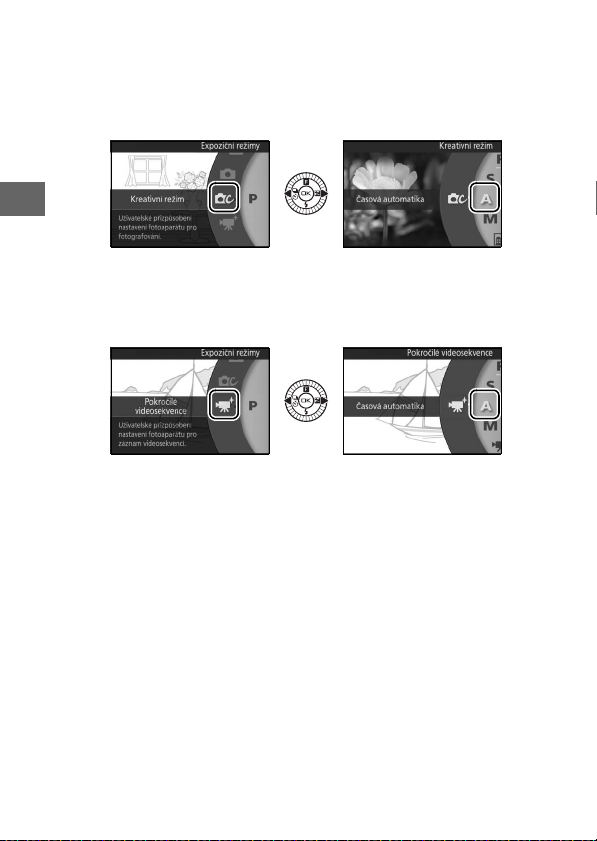
w Kreativní režim: Výběr motivového programu (0 33).
• Programová automatika (P) • Noční portrét (o)
• Clonová automatika (S) • Protisvětlo (m)
• Časová automatika (A) • Změkčovací filtr (q)
• Manuální expoziční režim (M) • Efekt miniatury (r)
• Noční krajina (j) • Selektivní barva (s)
s
v Režim pokročilých videosekvencí: Výběr HD videosekvencí (0 57) nebo
zpomalených videosekvencí (0 62).
• Programová automatika (P) • Manuální expoziční režim (M)
• Clonová automatika (S) • Zpomalený záznam (y)
• Časová automatika (A)
10
Page 31

A & (multifunkční tlačítko)
Možnosti pro jednotlivé režimy lze zobrazit rovněž
stisknutím tlačítka & na multifunkčním voliči po
výběru expozičního režimu.
V režimu přehrávání lze použít tlačítko &
kohodnocení snímků (0 86).
s
11
Page 32

❚❚ Použit í menu
Pro pohyb v menu přehrávání, fotografování,
videosekvencí, zpracování snímků a nastavení
použijte multifunkční volič (0 6).
Multifunkční volič
s
1 Vyberte položku.
Stisknutím tlačítek 1 a 3 vybírejte položky
menu a stisknutím tlačítka 2 zobrazte
volitelné možnosti pro vybranou položku.
2 Vyberte požadovanou možnost.
Stisknutím tlačítek 1 a 3 vyberte
požadovanou možnost a potvrďte
stisknutím tlačítka J.
A Použití menu
Zobrazované položky se mohou lišit v závislosti na nastavení fotoaparátu.
Položky menu zobrazené šedě nejsou momentálně k dispozici (0 174). Pro
ukončení zobrazení menu a návrat do režimu fotografování namáčkněte tlačítko
spouště do poloviny (0 25).
A Výběr menu
Chcete-li zobrazit jiné menu, stiskněte v kroku 1
tlačítko 4 a potom vyberte stisknutím tlačítek 1
a 3 požadovaný symbol. Stisknutím tlačítka 2
umístěte kurzor do vybraného menu.
12
Page 33

První kroky
1 Nasaďte popruh fotoaparátu.
Nasaďte bezpečně popruh do dvou oček na fotoaparátu.
2 Nabijte baterii.
Vložte baterii do nabíječky
elektrické sítě
w. Vybitá baterie se nabije přibližně za dvě hodiny.
Po dokončení nabíjení odpojte nabíječku od elektrické sítě a vyjměte
baterii.
A Zásuvkový adaptér
V závislosti na zemi nebo regionu, kde jste
zařízení zakoupili, může být společně
s nabíječkou dodávaný zásuvkový adaptér.
Rovněž tvar nabíječky se v různých zemích
nebo regionech liší. Pokud je součástí dodávky
nabíječky zásuvkový adaptér, vyklopte
z nabíječky vidlici a adaptér na ni nasaďte, viz
obrázek vpravo. Zkontrolujte správnost
a úplnost nasazení adaptéru. Násilné sejmutí
zásuvkového adaptéru by mohlo výrobek poškodit.
q a zapojte nabíječku do zásuvky
Nabíjení baterie
Nabíjení
dokončeno
s
13
Page 34

s
D Baterie a nabíječka
Přečtěte si a dodržujte varování a upozornění uvedená na stranách x–xii a 170–
173 tohoto návodu. Nepoužívejte baterii při okolní teplotě nižší než 0 °C nebo
vyšší než 40°C; nedodržení tohoto upozornění by mohlo vést k poškození
baterie nebo snížení jejího výkonu. Při teplotách baterie v rozmezí 0°C až
10°C a 45 °C až 60°C se může snížit kapacita baterie a mohou se prodloužit
doby nabíjení; při teplotách baterie nižších než 0°C a vyšších než 60°C se
baterie nenabije.
Baterii nabíjejte při okolních teplotách v rozmezí 5°C až 35°C. Pokud během
nabíjení rychle bliká kontrolka CHARGE (NABÍJENÍ), ihned přestaňte nabíječku
používat a dopravte baterii a nabíječku k prodejci nebo do autorizovaného
servisu Nikon.
Během nabíjení nehýbejte s nabíječkou, ani se nedotýkejte baterie.
Nedodržení tohoto upozornění by v ojedinělých případech mohlo vést
k tomu, že nabíječka bude indikovat dokončení nabíjení, i když bude baterie
nabitá pouze částečně. Vyjměte a opět vložte baterii pro opětovné zahájení
nabíjení.
Nabíječku používejte výhradně k nabíjení kompatibilních baterií.
Nepoužívanou nabíječku odpojte od elektrické sítě.
14
Page 35
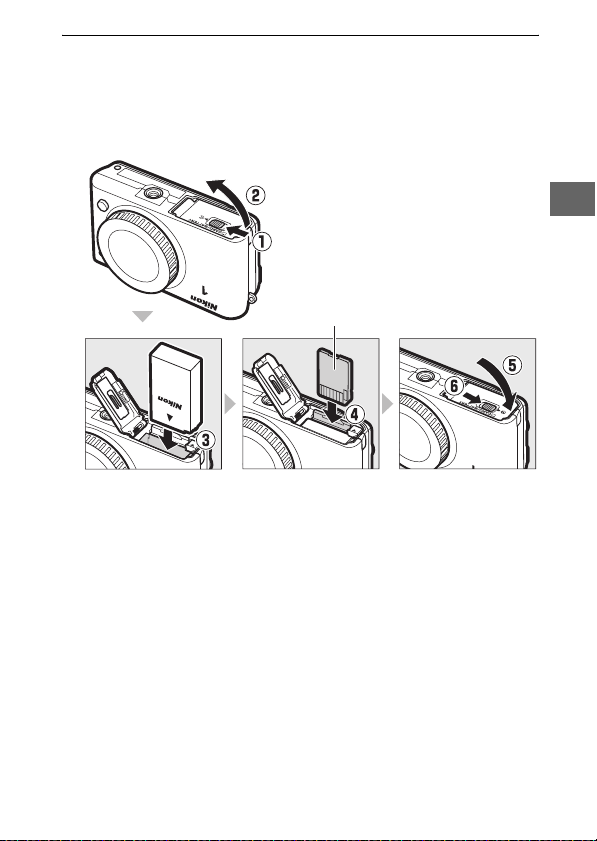
3 Vložte baterii a paměťovou kartu.
Zkontrolujte správnou orientaci baterie a karty. Pomocí baterie držte
oranžovou aretaci baterie přitisknutou ke straně a zasuňte baterii tak
daleko do těla přístroje, až dojde k jejímu zaaretování. Potom zasuňte
paměťovou kartu tak daleko do slotu, až zaklapne do aretované
polohy.
Zadní strana
s
15
Page 36

s
D Vkládání a vyjímání baterií a paměťových karet
Před vložením a vyjmutím baterie nebo paměťové karty vždy vypněte
fotoaparát. Pamatujte si, že baterie a paměťové karty mohou být po použití
horké; při vyjímání baterie a pam ěťové karty proto dbejte patřičné opatrnosti.
A Formátování paměťových karet
Pokud paměťovou kartu používáte ve
fotoaparátu poprvé nebo po naformátování
v jiném zařízení, vyberte položku Formátování
paměť. karty v menu nastavení a podle pokynů
na obrazovce kartu naformátujte (0 156).
Pozor, tento postup trvale vymaže veškerá data
obsažená na kartě. Než budete pokračovat,
přesvědčte se, že máte všechny snímky a další
data, která chcete uchovat, bezpečně
zkopírována do počítače.
A Spínač ochrany proti zápisu
Paměťové karty jsou vybaveny
spínačem ochrany proti zápisu, který
slouží jako ochrana před náhodnou
ztrátou dat. Pokud je spínač
v zaaretované poloze „lock“, nelze
ukládat či mazat snímky ani
formátovat paměťovou kartu. Pro odaretování paměťové karty posuňte
spínač do polohy „write“ (zápis).
GB
16
Spínač ochrany proti zápisu
16
Page 37

A Vyjímání baterií a paměťových karet
Po vypnutí fotoaparátu se ujistěte, že nesvítí
kontrolka přístupu na paměťovou kartu (
a otevřete krytku prostoru pro baterii/krytku
slotu pro paměťovou kartu. Chcete-li vyjmout
baterii, nejprve ji uvolněte stisknutím oranžové
aretace baterie ve směru vyobrazeném šipkou
a poté baterii ručně vyjměte.
Chcete-li vyjmout paměťovou kartu, nejprve ji
stisknutím uvolněte a povysuňte (q); poté lze
kartu ručně vyjmout (w).
D Paměťové karty
• Fotoaparát ukládá snímky na paměťové karty SD, SDHC a SDXC (dostupné
samostatně; 0 165).
• Během formátování nebo ukládání, mazání či kopírování dat do počítače
nevyjímejte paměťovou kartu z fotoaparátu, nevypínejte fotoaparát
a neodpojujte ani nevyjímejte zdroj energie. Nedodržení tohoto
upozornění může vést ke ztrátě dat nebo k poškození fotoaparátu či karty.
• Nedotýkejte se kontaktů karty prsty ani kovovými předměty.
• Kartu neohýbejte, nenechte spadnout ani ji nevystavujte silným nárazům.
• Nepůsobte silou na pouzdro karty. Nedodržení tohoto upozornění může
vést k poškození karty.
• Kartu nevystavujte působení vody, horka, vysokého stupně vlhkosti nebo
přímého slunečního světla.
• Paměťové karty neformátujte v počítači.
0
3),
s
17
Page 38

4 Nasaďte objektiv.
Pokud je z fotoaparátu sejmutý objektiv nebo krytka těla, je nutno
chránit jeho tělo před vniknutím prachu. Objektiv použitý v tomto
návodu k ilustračním účelům je 1 NIKKOR VR 10–30 mm f/3,5–5,6.
Informace o redukci vibrací (VR) viz strana 127, informace o sejmutí
objektivu viz strana 196.
s
Montážní značka (objektiv)
18
Montážní značka
(fotoaparát)
Montážní značka
(objektiv)
A Objektivy vybavené tlačítkem teleskopického tubusu objektivu
Objektivy vybavené tlačítkem teleskopického
tubusu objektivu nelze použít v zasunutém
stavu. Pro odblokování a vysunutí objektivu
podržte stisknuté tlačítko teleskopického
tubusu objektivu (q) a současně otáčejte
zoomovým kroužkem (w). Objektiv lze
zasunout a zoomový kroužek zaaretovat
stisknutím tlačítka teleskopického tubusu
objektivu a otáčením zoomového kroužku
v opačném směru. Dávejte pozor, abyste nestiskli tlačítko teleskopického
tubusu objektivu při nasazování nebo snímání objektivu.
Za současného vyrovnání značek nasaďte objektiv
na fotoaparát a otočte jím tak daleko, až zaklapne
do aretované polohy.
Page 39

5 Zapněte fotoaparát.
Stisknutím hlavního vypínače zapněte
fotoaparát. Na krátkou dobu se zeleně
rozsvítí kontrolka zapnutí a zapne se
monitor. Před zahájením fotografování
nezapomeňte sejmout krytku objektivu.
A Vypnutí fotoaparátu
Fotoaparát vypnete opětovným stisknutím hlavního vypínače. Monitor se
vypne.
A Automatické vypnutí
Není-li provedena žádná operace po dobu přibližně jedné minuty, monitor se
vypne a začne blikat kontrolka zapnutí přístroje (je-li třeba, lze dobu zp oždění
před automatickým vypnutím monitoru změnit pomocí položky
Automatické vypnutí v menu nastavení; 0 158). Fotoaparát lze znovu
aktivovat použitím tlačítka spouště. Není-li provedena žádná operace po
dobu přibližně tří minut od vypnutí monitoru, fotoaparát se automaticky
vypne.
A Nasazování a snímání objektivů
Před nasazením nebo sejmutím objektivu vždy vypněte fotoaparát. Je-li
fotoaparát vypnutý, zavře se v objektivu ochranná bariéra chránící obrazový
snímač.
A Objektivy vybavené tlačítkem teleskopického tubusu objektivu
Při použití objektivu vybaveného tlačítkem teleskopického tubusu objektivu
(0 18) se fotoaparát v případě stisknutí tohoto tlačítka automaticky zapne;
dále se v případě zobrazení aktuálního záběru objektivu na monitoru
a v případě vypnutého monitoru fotoaparát při zasunutí a zaaretování
tubusu objektivu vypne (v případě objektivů 1 NIKKOR VR 10–30 mm f/3,5–
5,6 a 1 NIKKOR VR 30–110 mm f/3,8–5,6 funkčnost vypnutí fotoaparátu při
vypnutém monitoru zaaretováním tubusu objektivu v zasunuté poloze
vyžaduje firmware verze 1.10 nebo novější; informace o aktualizacích
firmwaru objektivů naleznete na místních webových stránkách společnosti
Nikon ve vaší zemi).
s
19
Page 40

6 Zvolte požadovaný jazyk a nastavte hodiny.
Při prvním zapnutí fotoaparátu se zobrazí dialog pro volbu jazyka.
Pomocí multifunkčního voliče a tlačítka J (0 6) vyberte jazyk
a nastavte hodiny fotoaparátu. Dokud nenastavíte datum a čas,
nebude možné pořizovat snímky.
s
20
Stisknutím tlačítek 1 a 3 vyberte jazyk
a stiskněte tlačítko J.
Stisknutím tlačítek 1 a 3 vyberte
formát data a stiskněte tlačítko J.
Stisknutím tlačítek 4 a 2 vybírejte
položky a stisknutím tlačítek 1 a 3
upravujte jejich nastavení. Po
dokončení nastavování stiskněte
tlačítko J.
Stisknutím tlačítek 4 a 2 vyberte
časové pásmo a stiskněte tlačítko J.
Stisknutím tlačítek 1 a 3 vyberte
nastavení letního času a stiskněte
Poznámka: Fotoaparát využívá
čtyřiadvacetihodinový formát času.
Nastavení jazyka a hodin lze kdykoli
změnit pomocí položek Jazyk
(Language) (0 160) a Časové pásmo
a datum (0 160) v menu nastavení.
tlačítko J.
Page 41

A Hodiny fotoaparátu
Hodiny fotoaparátu nejsou tak přesné jako většina náramkových a stolních
hodin. Proto je pravidelně porovnávejte s přesnějšími měřiči času a podle
potřeby seřiďte.
Hodiny fotoaparátu jsou napájeny nezávislým dobíjecím zdrojem energie,
který je dle potřeby nabíjen, když je vložena hlavní baterie nebo když je
fotoaparát napájen pomocí volitelného konektoru pro připojení síťového
zdroje EP-5C a síťového zdroje EH-5b (0 167). Tři dny nabíjení postačí
k napájení hodin po dobu přibližně jednoho měsíce. Pokud se po zapnutí
fotoaparátu zobrazí zpráva informující o tom, že hodiny fotoaparátu nejsou
nastaveny, znamená to, že je baterie hodin vybitá a nastavení hodin bylo
resetováno. Nastavte správné hodnoty data a času.
s
21
Page 42

7 Zkontrolujte stav baterie a kapacitu paměťové karty.
Na monitoru zkontrolujte stav baterie
a počet zbývajících snímků.
❚❚ Stav baterie
s
Indikace Popis
ŽÁDNÝ SYMBOL
H
Nelze pořizovat snímky.
Vložte plně nabitou
baterii.
❚❚ Počet zbývajících snímků
Na monitoru se zobrazuje počet snímků, které lze uložit na
paměťovou kartu při aktuálním nastavení (hodnoty nad 1000 jsou
zaokrouhleny směrem dolů na nejbližší stovku; například hodnoty
mezi 1200 a 1299 jsou zobrazeny číslem 1,2 K). Pokud se zobrazí
varování, že na paměťové kartě již není dost místa pro další snímky,
vložte jinou paměťovou kartu (0 15) nebo vymažte některé snímky
(0 85).
Baterie je plně nabitá nebo
částečně vybitá; indikace
stavu baterie je prováděna
symboly L a K v režimu
podrobného zobrazení
(0 157).
Baterie je téměř vybitá.
Připravte si plně nabitou
baterii nebo se připravte
k nabití stávající baterie.
Baterie je vybitá; spuštění
závěrky je blokováno.
Vložte nabitou baterii.
Stav baterie
Počet zbývajících snímk ů
22
Page 43

Režim Auto
z
Slouží k pořizování snímků a videosekvencí. Fotoaparát automaticky
upravuje potřebná nastavení v závislosti na fotografovaném objektu.
Fotografování v režimu Auto
1 Vyberte režim C.
Stisknutím tlačítka G zobrazte menu
a vyberte možnost C (režim Auto)
v položce Expoziční režimy (0 8).
2 Připravte si fotoaparát.
Uchopte fotoaparát pevně oběma rukama
a dejte přitom pozor, abyste nezakrývali
objektiv, pomocné světlo AF či mikrofon.
Při fotografování na výšku (v portrétní
orientaci) otočte fotoaparát tak, jak
ilustruje obrázek níže vpravo.
3 Vytvořte kompozici snímku.
Umístěte objekt doprostřed obrazu.
z
23
Page 44

z
Z
4 Zaostřete.
Zaostřete namáčknutím tlačítka spouště
do poloviny. Je-li objekt špatně osvětlený,
může dojít k vyklopení blesku do pracovní
polohy (0 72) a ke spuštění pomocného
světla AF (0 135) napomáhajícího
správnému zaostření.
Je-li fotoaparát schopen zaostřit, zobrazí se
vybrané zaostřovací pole zeleně a ozve se
pípnutí (pípnutí se nemusí ozvat v případě,
že se objekt pohybuje).
Není-li fotoaparát schopen zaostřit, zobrazí se
zaostřovací pole červeně. Viz strana 130.
5 Exponujte.
Plynule stiskněte tlačítko spouště zbývající
část jeho chodu až na doraz pro spuštění
závěrky a zaznamenání snímku. Rozsvítí se
kontrolka přístupu na paměťovou kartu
a na monitoru se na několik sekund zobrazí
pořízený snímek (při namáčknutí tlačítka
spouště do poloviny snímek automaticky
zmizí z monitoru). Dokud kontrolka přístupu
na paměťovou kartu nezhasne
a zaznamenávání snímku neskončí,
nevyjímejte paměťovou kartu a neodpojujte
ani nevyjímejte zdroj energie.
aostřovací pole
Kontrolka přístupu na
paměťovou kartu
24
Page 45

A Tlačítko spouště
Fotoaparát je vybaven dvoupolohovým tlačítkem spouště. Fotoaparát zaostří při
namáčknutí tlačítka spouště do poloviny. Chcete-li pořídit snímek, stiskněte
tlačítko spouště zbývající část jeho chodu až na doraz.
Zaostření: namáčknutí do
poloviny
A Pořízení několika snímků za sebou
Pokud je vybrána možnost Vypnuto v položce Kontrola snímků v menu
přehrávání (0 110), můžete pořídit další snímky bez přeostření podržením
tlačítka spouště v poloze „namáčknutí do poloviny“ mezi expozicí jednotlivých
snímků.
Expozice: stisknutí tlačítka
zbývající část jeho chodu až
na doraz
A Automatická volba motivových programů
V režimu Auto fotoaparát automaticky analyzuje
objekt a vybírá vhodný motivový program. Vybraný
motivový program je indikován na monitoru.
c Portrét: Portréty osob.
d Krajina: Krajiny a města.
f Noční portrét: Portréty objektů na tmavém pozadí.
e Makro: Objekty blízko fotoaparátu.
g Noční krajina: Špatně osvětlené krajiny a města.
Z Auto: Program pro objekty nespadající do výše uvedených kategorií.
Symbol motivového
programu
z
25
Page 46

A Použití objektivů se zoomem
Pomocí zoomového kroužku zvětšíte objekt tak, aby zaplnil větší část snímku,
nebo jej zmenšíte a rozšíříte tak oblast viditelnou na výsledném snímku (chcete-li
objekt zvětšit, nastavte na stupnici ohniskových vzdáleností objektivu delší
ohniskovou vzdálenost, chcete-li rozšířit oblast viditelnou na snímku, nastavte
kratší ohniskovou vzdálenost).
Zvětšení
Rozšíření záběru
z
Zoomový kroužek
Používáte-li objektiv vybavený spínačem
motorického nastavení zoomu, vyberte polohu
spínače T pro zvětšení objektu a polohu W pro
rozšíření záběru. Rychlost zoomování se mění
podle míry posunutí spínače. Pozice zoomu je
indikována pomocníkem pro zoomování na
monitoru.
A Detekce tváří
Fotoaparát automaticky vyhledá a zaostří
portrétované osoby (detekce tváří). Je-li detekován
portrétovaný objekt hledící směrem k fotoaparátu,
zobrazí se dvojitý žlutý rámeček (je-li detekováno
více tváří fotografovaných osob, maximálně pět,
vybere fotoaparát nejbližší objekt). Namáčkněte
tlačítko spouště do poloviny pro zaostření na
objekt ve dvojitém žlutém rámečku. Není-li
fotoaparát nadále schopen detekovat objekt (například v důsledku toho, že se
fotografovaná osoba podívala jiným směrem), rámeček zmizí ze zobrazovače.
A Dostupná nastavení
Informace o možnostech dostupných v režimu Auto viz strana 174.
A Viz také
Informace o vypnutí zvukové signalizace (pípání), která zazní při zaostření
fotoaparátu a při spuštění závěrky, viz strana 158.
Pomocník pro zoomování
26
Page 47

❚❚ Živé nastavení
Ovládací prvky pro živé nastavení umožňují
předem si prohlédnout, jak ovlivní změna
nastavení parametrů fotoaparátu výsledný
snímek. Chcete-li vybrat živé nastavení pro
režim Auto, stiskněte tlačítko 1 (&), pomocí
multifunkčního voliče vyberte požadovanou
funkci a stisknutím tlačítka J zobrazte její
účinky.
Otáčením multifunkčního voliče vyberte
požadované nastavení a potvrďte stisknutím
tlačítka J. Chcete-li zrušit zobrazení
ovládacích prvků živého nastavení, stiskněte
znovu tlačítko 1 (&).
z
Active D-Lighting: Zachovává detaily ve světlech
a stínech a vytváří snímky s přirozeně
působícím kontrastem.
Active D-Lighting: Vysoký Active D-Lighting: Nízký
Změkčení pozadí: Změkčuje detaily v pozadí pro
zdůraznění objektu, resp. zobrazuje ostře
pozadí i popředí.
Ostré pozadí Změkčené pozadí
Zvýšení účinku
Snížení účinku
Doostření pozadí
Změkčení pozadí
27
Page 48

Nastavení pohybové neostrosti: Vytváří dojem
pohybu rozmazáním pohybujících se objektů
nebo „zmrazí“ pohyb pro ostré zobrazení
pohybujících se objektů.
z
Zmrazený pohyb Rozmazaný pohyb
Nastavení jasu: Zesvětluje nebo ztmavuje
snímky.
D Živé nastavení
Při použití živého nastavení není k dispozici sériové snímání (0 67) a nelze použít
vestavěný blesk. Režim živého nastavení snímku se zruší stisknutím tlačítka
záznamu videosekvence.
Zmrazení pohybu
Rozmazání pohybu
Světlejší
TmavšíSvětlejší Tmavší
28
Page 49

Zobrazení snímků
Pro zobrazení posledního pořízeného snímku
na celé ploše monitoru (režim přehrávání
jednotlivých snímků) stiskněte tlačítko K.
Tlačítko K
Stisknutím tlačítek 4 a 2 nebo otáčením
multifunkčního voliče zobrazíte další snímky.
Chcete-li ukončit přehrávání a vrátit se do režimu fotografování,
namáčkněte tlačítko spouště do poloviny.
A Viz také
Informace o zapnutí a vypnutí informací o snímku viz strana 158. Informace
o zobrazení více snímků současně viz strana 82. Informace o zvětšení výřezu
střední části aktuálně zobrazeného snímku viz strana 84. Informace
o prezentacích viz strana 87.
z
29
Page 50

Mazání snímků
Vymazání aktuálního snímku provedete stisknutím tlačítka O. Pamatujte
si, že jakmile jsou snímky vymazány, již je nelze obnovit.
1 Zobrazte snímek.
Postupem popsaným na předchozí straně zobrazte snímek, který
chcete vymazat.
2 Stiskněte tlačítko O.
Zobrazí se dialog pro potvrzení.
z
3 Vymažte snímek.
Opětovným stisknutím tlačítka O vymažte
snímek a vraťte se k přehrávání, nebo
stiskněte tlačítko K pro návrat bez
vymazání snímku.
Tlačítko O
A Vymazání více snímků současně
Položku Mazání snímků v menu přehrávání (0 85) lze použít k vymazání všech
nebo vybraných snímků.
30
Page 51

Záznam videosekvencí v režimu Auto
V režimu Auto lze pomocí tlačítka záznamu
videosekvence zaznamenávat ozvučené HD
videosekvence s poměrem stran 16 : 9 (na
monitoru se zobrazuje aktuální výřez
obrazového pole videosekvence). Spuštění
a ukončení záznamu se provede stisknutím
tlačítka záznamu videosekvence.
A
Fotografování během záznamu videosekvence
Během záznamu videosekvence lze kdykoli pořídit
statické snímky s poměrem stran 16 : 9 stisknutím
tlačítka spouště až na doraz. Záznam
videosekvence se nepřeruší.
A Viz také
Informace o zobrazení videosekvencí viz strana 65.
Tlačítko záznamu
videosekvence
z
31
Page 52

z
32
Page 53

Kreativní režim
6
Kreativní režim vyberte v případech, kdy chcete pořizovat snímky
s využitím speciálních efektů, přizpůsobit nastavení fotografovanému
motivu nebo manuálně nastavovat čas závěrky či clonu.
Výběr kreativního režimu
1 Vyberte režim w.
Stisknutím tlačítka G zobrazte menu
a vyberte možnost w (kreativní režim)
v položce Expoziční režimy (0 8).
2 Vyberte program.
Stiskněte tlačítko 1 (&) a pomocí
multifunkčního voliče vyberte program
(0 34).
Stisknutím tlačítka J
potvrďte výběr programu.
Provedený výběr je
indikován symbolem na
monitoru.
6
33
Page 54

Výběr programu
Kreativní režim nabízí výběr z následujících programů a expozičních
režimů:
6
Položka Popis
Programová
automatika (P)
Clonová automatika
(S)
Časová automatika
(A)
Manuální expoziční
režim (M)
Noční krajina (j)
Fotoaparát automaticky nastavuje čas závěrky a clonu pro
dosažení optimální expozice (0 36). Tento režim se doporučuje
pro momentky a další situace, ve kterých je málo času na úpravy
nastavení fotoaparátu.
Uživatel vybírá čas závěrky a fotoaparát nastavuje clonu pro
dosažení optimální expozice (0 37). Režim vhodný pro
zmrazení nebo rozmazání pohybu.
Uživatel vybírá clonu, fotoaparát nastavuje čas závěrky pro
dosažení optimálních výsledků (0 38). Režim vhodný pro
rozmazání pozadí nebo ostré zobrazení popředí i pozadí
fotografovaného objektu.
Uživatel nastavuje čas závěrky i clonu (0 39). Pro dlouhé
expozice vyberte čas závěrky „Bulb“ (0 40).
Fotoaparát při každém stisknutí tlačítka spouště až na doraz
pořídí sérii snímků a tyto snímky zkombinuje tak, aby se
zachytila atmosféra slabého osvětlení u nočních motivů; během
tohoto zpracování se zobrazuje zpráva a nelze pořizovat další
snímky. Blesk nepracuje a okraje snímků se mohou oříznout.
Pamatujte si, že požadovaných výsledků se nemusí dosáhnout
v případě, že se fotoaparát nebo objekt během fotografování
pohybuje; není-li fotoaparát schopen zkombinovat snímky,
zobrazí se varování a pořídí se pouze jeden snímek.
34
Page 55

Položka Popis
Noční portrét (o)
Protisvětlo (m) Program pro fotografování objektů v protisvětle (0 42).
Změkčovací filtr (q)
Efekt miniatury
(r)
Selektivní barva (s)
Fotoaparát při každém stisknutí tlačítka spouště až na doraz
pořídí sérii snímků (některé s bleskem a některé bez blesku)
a tyto snímky zkombinuje tak, aby se zachytilo slabé osvětlení
pozadí u portrétů pořizovaných v noci nebo za nízké hladiny
osvětlení; během tohoto procesu se zobrazuje zpráva a nelze
pořizovat další snímky. Pamatujte si,
snímků a pokud se fotoaparát nebo objekt během fotografování
nemusí se dosáhnout požadovaných výsledků; není-li
pohne,
fotoaparát schopen zkombinovat snímky, zobrazí se varování
a fotoaparát pořídí jediný snímek s použitím blesku.
Program pro pořizování snímků
s efektem změkčovacího filtru.
Chcete-li vybrat úroveň změkčení,
stiskněte za současného
pozorování aktuálního záběru
objektivu tlačítko
multifunkčního voliče vyberte
požadovanou možnost a potvrďte
stisknutím tlačítka
Horní a spodní část každého snímku je rozostřena takovým
způsobem, že objekty získají vzhled zblízka fotografovaných
miniaturních objektů. Tento program pracuje nejlépe při
fotografování z výrazného nadhledu.
Program pro pořizování snímků,
který reprodukuje barevně pouze
objekty s vybraným barevným
odstínem. Chcete-li vybrat
barevný odstín, stiskněte za
současného pozorování
aktuálního záběru objektivu
tlačítko J a použijte
multifunkční volič a tlačítko J.
J
, pomocí
J
.
že
dojde k oříznutí okrajů
6
A Dostupná nastavení
Informace o možnostech dostupných v kreativním režimu viz strana 176.
35
Page 56

Fotografování v režimech P, S, A a M
Režimy P, S, A a M nabízejí různou úroveň kontroly nad nastavením času
závěrky a clony. Vyberte požadovaný režim a upravte nastavení podle
vlastních tvůrčích záměrů.
P Programová automatika
V tomto režimu fotoaparát automaticky nastavuje časy závěrky
a hodnoty clony pro dosažení optimální expozice ve většině situací.
Tento režim je doporučen pro momentky a další situace, kdy chcete
ponechat nastavení času závěrky a clony na fotoaparátu.
❚❚ Výběr kombinace času závěrky a clo ny
I když kombinace času závěrky a clony vybraná
fotoaparátem poskytne optimální výsledky,
6
lze vybrat rovněž jinou kombinaci těchto
parametrů, která zaručí stejnou expozici
(„flexibilní program“). Otáčením
multifunkčního voliče ve směru hodinových
ručiček se nastavují menší zaclonění (nižší
clonová čísla) pro rozmazání detailů v pozadí
nebo kratší časy závěrky pro „zmrazení“
pohybu. Otáčením multifunkčního voliče proti
směru hodinových ručiček se nastavují větší
zaclonění (vyšší clonová čísla) pro zvětšení
hloubky ostrosti nebo delší časy závěrky pro
rozmazání pohybu. Při použití flexibilního programu se zobrazuje
symbol U.
Obnovení výchozích nastavení času závěrky a clony
A
Chcete-li obnovit výchozí nastavení času závěrky a clony, otáčejte multifunkčním
voličem dokud nezmizí symbol U nebo vypněte fotoaparát. Výchozí nastavení
času závěrky a clony se obnoví automaticky po přepnutí fotoaparátu do
pohotovostního režimu.
36
Page 57

S Clonová automatika
V režimu clonové automatiky volíte čas závěrky a fotoaparát
automaticky nastavuje hodnotu clony pro dosažení optimální expozice.
Dlouhé časy závěrky použijte pro vyvolání dojmu pohybu rozmazáním
pohybujících se objektů, krátké časy pro „zmrazení“ pohybu.
Krátký čas závěrky (
1
/
1600 s)
❚❚ Výběr času závěrky
Otáčením multifunkčního voliče se nastavují
časy závěrky v rozmezí 30 s až
1
/
16 000 s.
Otáčením voliče ve směru hodinových ručiček
se nastavují kratší časy závěrky, otáčením
voliče proti směru hodinových ručiček se
nastavují delší časy závěrky.
A Sériové snímání
Je-li aktivní sériové snímání (0 67), může se
vybraný čas závěrky změnit.
Dlouhý čas závěrky (1 s)
6
37
Page 58

A Časová automatika
V režimu časové automatiky volíte clonu a fotoaparát automaticky
nastavuje čas závěrky pro dosažení optimální expozice. Malá zaclonění
(nízká clonová čísla) snižují hloubku ostrosti, čímž rozmazávají objekty za
a před hlavním objektem. Velká zaclonění (vysoká clonová čísla) zvyšují
hloubku ostrosti, čímž zvýrazňují detaily v popředí i v pozadí. Malé
hloubky ostrosti se obvykle používají u portrétů pro rozmazání detailů
v pozadí, velké hloubky ostrosti při pořizování snímků krajin pro ostré
zobrazení popředí i pozadí.
6
Malé zaclonění (f/5,6) Velké zaclonění (f/16)
❚❚ Výběr clony
Otáčením multifunkčního voliče proti směru
hodinových ručiček se nastavují menší
zaclonění (nižší clonová čísla), otáčením voliče
ve směru hodinových ručiček se nastavují větší
zaclonění (vyšší clonová čísla). Minimální
a maximální dostupné hodnoty závisí na
aktuálně použitém objektivu.
38
Page 59

M Manuální expoziční režim
V manuálním expozičním režimu nastavujete manuálně čas závěrky
iclonu.
❚❚ Výběr času závěrky a clony
Čas závěrky a clonu nastavujte s využitím
informací indikace expozice (viz níže).
Stisknutím tlačítka 2 vyberte čas závěrky nebo
clonu a otáčením multifunkčního voliče
vyberte hodnotu, opakováním postupu
nastavte zbývající položku. Otáčením voliče ve
směru hodinových ručiček se nastavují kratší
časy závěrky nebo větší zaclonění (vyšší
clonová čísla), otáčením voliče proti směru
hodinových ručiček se nastavují delší časy
závěrky nebo menší zaclonění (nižší clonová
čísla). Časy závěrky lze nastavovat v rozmezí
1
hodnot
/
16 000 s až 30 s, resp. lze zvolit čas „B“
Čas závěrky
pro časově neomezené otevření závěrky
a získání dlouhých expozic (0 40). Clonu lze
nastavovat v rozmezí nejnižšího a nejvyššího
clonového čísla použitého objektivu.
Stisknutím tlačítka 2
vyberte clonu.
Clona
Stisknutím tlačítka 2
vyberte čas závěrky.
6
A Sériové snímání
Je-li aktivní sériové snímání (0 67), může se vybraný čas závěrky změnit.
39
Page 60

A Indikace expozice
Při použití všech časů závěrky kromě času „Bulb“ (B) zobrazuje indikace exp ozice,
jestli dojde při aktuální kombinaci nastavení k pod- nebo přeexpozici snímku.
Optimální expozice Podexponováno o
❚❚ Dlouhé expozice (pouze režim M)
Pro dlouhé expozice světelných zdrojů
6
v pohybu, hvězd, nočních scén nebo
ohňostrojů vyberte čas závěrky „Bulb“ (B).
Závěrka zůstává otevřená po dobu stisknutí
tlačítka spouště. Doporučujeme použít stativ,
aby nedošlo k rozmazání snímků.
1
/
3 EV Přeexponováno o více než 2 EV
1 Připravte si fotoaparát.
Upevněte fotoaparát na stativ nebo jej umístěte na stabilní, rovnou
plochu. Abyste zamezili ztrátě energie před dokončením expozice
snímku, použijte plně nabitou baterii EN-EL20 nebo volitelný síťový
zdroj EH-5b a konektor pro připojení síťového zdroje EP-5C. Při
použití dlouhých expozic se na snímcích může vyskytovat obrazový
šum (jasné body, náhodně rozmístěné jasně zbarvené pixely nebo
závoj), před zahájením fotografování proto vyberte možnost
Zapnuto v položce Red. šumu pro dlouhé ex. v menu fotografování
(0 127).
40
Page 61
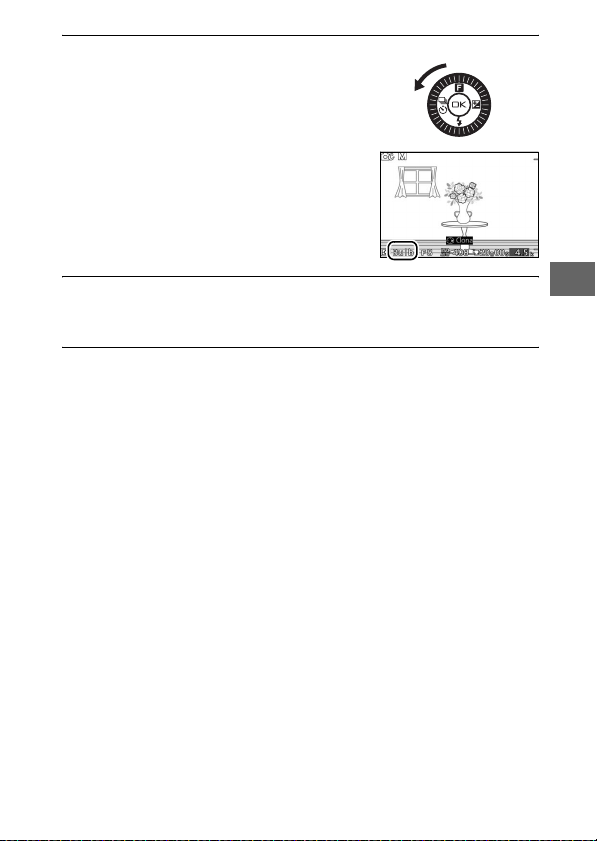
2 Nastavte čas závěrky „Bulb“.
Stisknutím tlačítka 2 vyberte čas závěrky
a otáčením multifunkčního voliče proti
směru hodinových ručiček vyberte čas
„Bulb“.
3 Otevřete závěrku.
Po zaostření stiskněte tlačítko spouště až na doraz. Držte tlačítko
spouště stisknuté až do dokončení expozice.
4 Zavřete závěrku.
Zdvihněte prst z tlačítka spouště.
Fotografování se ukončí automaticky po uplynutí přibližně dvou minut.
Záznam dlouhých expozic může vyžadovat určitý čas.
6
41
Page 62

Protisvětlo
Jaká metoda bude použita k zachycení detailů ve stinných částech
motivu u objektů v protisvětle, závisí na možnosti vybrané v položce
HDR v menu fotografování (0 117).
Detaily ve světlech a stínech jsou zachovány prostřednictvím funkce HDR
(vysoký dynamický rozsah); na monitoru se zobrazuje symbol Z.
Fotoaparát při každém plném stisknutí tlačítka spouště pořídí dva snímky
v rychlém sledu a zkombinuje je do jediného snímku, na kterém jsou
zachovány detaily ve světlech i stínech vysoce kontrastních motivů;
vestavěný blesk nepracuje. V průběhu kombinování snímků se zobrazuje
zpráva a je zablokované spuštění závěrky. Po dokončení zpracování se
zobrazí výsledný snímek.
Zapnuto
6
+
První expozice (tmavší) Druhá expozice
Při expozici snímku dojde k odpálení záblesku pro vyjasnění (osvětlení)
stínů u objektů v protisvětle. Při stisknutí tlačítka spouště až na doraz se
Vypnuto
pořídí pouze jeden snímek; při každé expozici snímku dojde k odpálení
záblesku.
(světlejší)
Kombinovaný snímek
D Tvorba kompozice snímků HDR
Okraje výsledného snímku se oříznou. Požadovaných výsledků se nemusí
dosáhnout v případě, že se fotoaparát nebo objekt během fotografování
pohybují. V závislosti na motivu může dojít k nerovnoměrnému stínování, okolo
jasných objektů se mohou zobrazit stíny a okolo tmavých objektů se může
zobrazit světelné halo. Není-li fotoaparát schopen úspěšně zkombinovat dva
snímky, zaznamená se jediný snímek pořízený standardní expozicí a na tento
snímek se aplikuje funkce Active D-Lighting (0 126).
42
HDR
Page 63

Záznam videosekvencí v kreativním režimu
V kreativním režimu lze pomocí tlačítka
záznamu videosekvence zaznamenávat
ozvučené HD videosekvence s poměrem
stran 16 : 9 (na monitoru se zobrazují okraje
výřezu obrazového pole videosekvencí).
Spuštění a ukončení záznamu se provede
stisknutím tlačítka záznamu videosekvence.
Pamatujte si, že bez ohledu na vybraný režim
se videosekvence zaznamenávají s využitím
programové automatiky; chcete-li upravovat
expozici při záznamu videosekvencí, vyberte
režim pokročilých videosekvencí (0 57).
A Fotografování během záznamu videosekvence
Během záznamu videosekvence lze kdykoli pořídit statické snímky s poměrem
stran 16 : 9 stisknutím tlačítka spouště až na doraz. Záznam videosekvence se
nepřeruší.
A Viz také
Informace o zobrazení videosekvencí viz strana 65.
Tlačítko záznamu
videosekvence
Obrazové pole videosekvencí
6
43
Page 64
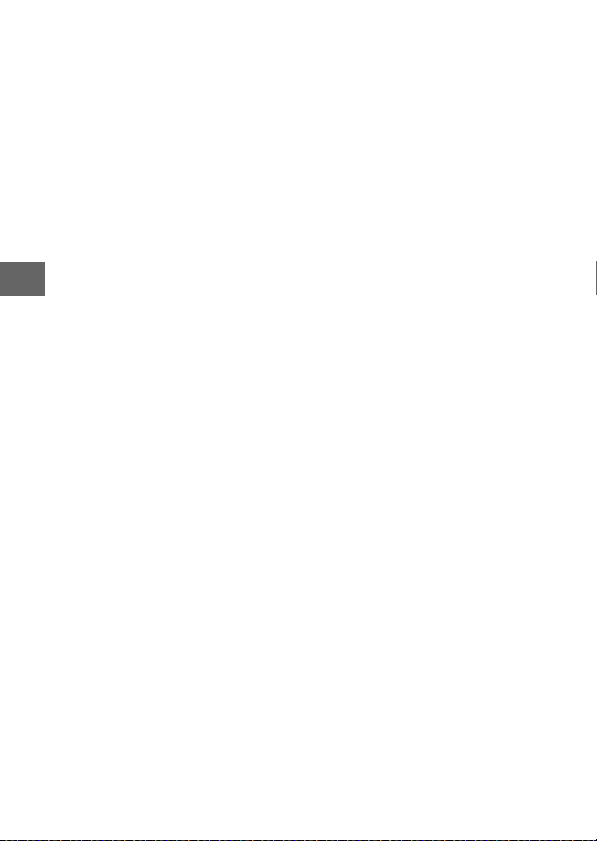
6
44
Page 65

Režim zachycení nejlepšího okamžiku
b
Tento režim je ideální pro rychle se měnící, obtížně zachytitelné objekty.
V tomto režimu lze vybrat okamžik spuštění závěrky na základě
zpomaleného přehrávání zabíraného motivu (zpomalené zobrazení),
resp. lze nechat zvolit nejlepší snímek fotoaparátem na základě analýzy
kompozice a pohybu (inteligentní výběr snímku; 0 47).
Zpomalené zobrazení
V tomto režimu fotoaparát pořizuje krátké série statických snímků
a přehrává je zpomaleně, aby bylo možné vybrat přesný okamžik
pořízení snímku. Během namáčknutí tlačítka spouště do poloviny
zaznamená fotoaparát za dobu přibližně 1 s až 15 statických snímků
a tyto snímky poté přehrává ve zpomalené smyčce. Po zobrazení
snímku, který si přejete uchovat, stiskněte tlačítko spouště zbývající část
jeho chodu až na doraz. Snímek se zaznamená a zbývající snímky se
vymažou. Chcete-li použít zpomalené zobrazení, vyberte položku
Zpomalené zobrazení v menu tlačítka 1 (&) v režimu zachycení
nejlepšího okamžiku.
b
1 Vyberte režim u.
Stisknutím tlačítka G zobrazte menu
a vyberte možnost u (zachycení
nejlepšího okamžiku) v položce Expoziční
režimy (0 8). Je-li vybrána možnost
Inteligentní výběr snímku, vyberte
možnost Zpomalené zobrazení.
45
Page 66

2 Vytvořte kompozici snímku.
Vytvořte kompozici snímku s hlavním
objektem v blízkosti středu obrazu.
3 Namáčkněte tlačítko spouště do poloviny.
Fotoaparát zaostří (0 24) a poté
zaznamená v časovém úseku přibližně 1 s
do dočasné vyrovnávací paměti 15 snímků.
4 Zobrazte obsah vyrovnávací paměti.
b
Stále držte tlačítko spouště v poloze
namáčknutí do poloviny, snímky ve
vyrovnávací paměti se začnou přehrávat
v trvalé smyčce dlouhé přibližně 5 s. Pozice
aktuálně zobrazeného snímku je
indikována pomocí indikace průběhu.
Indikace průběhu
5 Zaznamenejte požadovaný snímek.
Chcete-li zaznamenat aktuálně zobrazený
snímek a vymazat zbývající snímky,
stiskněte tlačítko spouště až na doraz;
vybraný snímek se po dokončení záznamu
zobrazí na několik sekund na monitoru.
Chcete-li se vrátit zpět bez zaznamenání
snímku, uvolněte tlačítko spouště bez
předchozího stisknutí až na doraz.
A Zobrazení a mazání snímků pořízených v režimu zpomaleného zobrazení
Snímky pořízené v režimu zpomaleného zobrazení lze zobrazit postupem
popsaným na straně 29 nebo vymazat postupem popsaným na straně 30.
46
Page 67

Inteligentní výběr snímku
Režim inteligentního výběru snímku vyberte v případě, kdy chcete, aby
vám fotoaparát pomohl pořídit snímky zachycující letmý výraz tváře
portrétované osoby a další obtížně načasovatelné snímky, jako jsou
skupinové snímky na společenských akcích. Fotoaparát při každém
stisknutí spouště automaticky vybere nejlepší snímek a několik
kandidátů na nejlepší snímek zvolených na základě analýzy kompozice
a pohybu. Chcete-li použít inteligentní výběr snímku, vyberte možnost
Inteligentní výběr snímku v menu zobrazovaném tlačítkem 1 (&)
v režimu zachycení nejlepšího okamžiku.
1 Vyberte režim u.
Stisknutím tlačítka G zobrazte menu
a vyberte možnost u (zachycení
nejlepšího okamžiku) v položce Expoziční
režimy (0 8). Je-li vybrána možnost
Zpomalené zobrazení, vyberte možnost
Inteligentní výběr snímku.
b
47
Page 68

2 Vytvořte kompozici snímku.
Vytvořte kompozici snímku s hlavním
objektem v blízkosti středu obrazu.
3 Zahajte ukládání snímků do vyrovnávací paměti.
Zaostřete namáčknutím tlačítka spouště
do poloviny (0 24). V okamžiku zahájení
ukládání snímků do vyrovnávací paměti se
zobrazí symbol. Fotoaparát během
namáčknutí tlačítka spouště do poloviny
trvale zaostřuje a zohledňuje tak změny
b
vzdálenosti fotografovaného objektu.
4 Exponujte.
Plynule domáčkněte tlačítko spouště
zbývající část jeho chodu až na doraz.
Fotoaparát porovná snímky uložené do
vyrovnávací paměti před a po stisknutí
tlačítka spouště až na doraz a vybere pět
z nich, které uloží na paměťovou kartu.
Pamatujte si, že tato operace může chvíli
trvat. Po dokončení ukládání snímků se na
monitoru zobrazí nejlepší snímek.
48
Page 69

A Ukládání snímků do vyrovnávací paměti
Ukládání snímků do vyrovnávací paměti je zahájeno při namáčknutí tlačítka
spouště do poloviny a ukončeno po uplynutí přibližně 90 s, resp. po stisknutí
tlačítka spouště až na doraz.
Tlačítko spouště
namáčknuté do
poloviny pro zaostření
Tlačítko spouště stisknuté
až na doraz
Konec fotografování
Ukládání snímků do vyrovnávací
D Soubory režimu inteligentního výběru snímku
Nemažte soubor „NCSPSLST.LST“ ve s ložce „NC FL“ na pam ěťové kar tě a neměň te
názvy souborů snímků pořízených v režimu inteligentního výběru snímku.
Fotoaparát není schopen rozpoznat přejmenované soubory jako snímky
pořízené v režimu inteligentního výběru snímku a nakládá s nimi nadále jako se
samostatnými snímky.
paměti
A Dostupná nastavení
Informace o možnostech dostupných v režimu zachycení nejlepšího snímku viz
strana 174.
A Režim zachycení nejlepšího okamžiku
Fotoaparát automaticky vybírá motivový program odpovídající fotografovanému
objektu. V tomto režimu nelze zaznamenávat videosekvence a stisknutí tlačítka
záznamu videosekvence nemá žádný účinek. Nelze použít blesk.
A Viz také
Chcete-li zvolit počet snímků vybíraných režimem inteligentního výběru snímku,
použijte položku Počet ukládaných snímků (0 122).
b
49
Page 70

Zobrazení snímků pořízených v režimu inteligentního výběru snímku
Snímky pořízené v režimu inteligentního
výběru snímku zobrazíte stisknutím tlačítka
K a použitím multifunkčního voliče (0 29;
snímky pořízené v režimu inteligentního
výběru snímku jsou označené symbolem y).
Ze snímků zaznamenaných v režimu
inteligentního výběru snímku se zobrazí
pouze nejlepší snímek (při stisknutí
multifunkčního voliče směrem doprava pro
zobrazení dalšího snímku fotoaparát přeskočí
kandidáty na nejlepší snímek; důsledkem je,
že další zobrazený snímek nemá číslo ihned
následující po čísle aktuálně zobrazeného
b
snímku). Chcete-li ukončit přehrávání a vrátit
se do režimu fotografování, namáčkněte
tlačítko spouště do poloviny.
Výběr nejlepšího snímku
Je-li zobrazen snímek pořízený v režimu
inteligentního výběru snímku, můžete vybrat
nejlepší snímek stisknutím tlačítka 3.
Stisknutím tlačítek 4 a 2 zobrazíte další
snímky série a stisknutím tlačítka J vyberete
aktuálně zobrazený snímek jako nejlepší
snímek. Pro návrat k normálnímu přehrávání
stiskněte tlačítko D.
Tlačítko K
50
Page 71

Mazání snímků
Stisknutím tlačítka O v okamžiku výběru
snímku pořízeného v režimu inteligentního
výběru snímku se zobrazí dialog pro
potvrzení; chcete-li vymazat nejlepší snímek
a kandidáty na nejlepší snímek, stiskněte
znovu tlačítko O, chcete-li se vrátit zpět bez
vymazání snímků, stiskněte tlačítko K.
Pamatujte si, že jakmile jsou snímky vymazány,
Tlačítko O
již je nelze obnovit.
A Mazání jednotlivých snímků
Stisknutím tlačítka O v dialogovém okně výběru
nejlepšího snímku se zobrazí následující možnosti;
požadovanou možnost vyberte multifunkčním
voličem a potvrďte stisknutím tlačítka J.
• Tento snímek: Vymazání aktuálního snímku (snímek
aktuálně vybraný jako nejlepší snímek nelze
vymazat).
• Všechny kromě nejlepšího: Vymazání kandidátů na
nejlepší snímek, ne však snímku aktuálně vybraného jako nejlepší snímek.
Zobrazí se dialog pro potvrzení; pro vymazání vybraného snímku nebo snímků
vyberte možnost Ano a stiskněte tlačítko J.
b
51
Page 72

b
52
Page 73

Režim pohyblivých momentek
9
Tento režim umožňuje zaznamenávat snímky společně s krátkými
videosekvencemi. Při každém spuštění závěrky fotoaparát pořídí statický
snímek a videosekvenci v délce přibližně 1,6 s. Při prohlížení výsledné
„pohyblivé momentky“ na fotoaparátu se nejprve zpomaleně přehrává
po dobu přibližně 4 s videosekvence a poté se zobrazí statický snímek;
přehrávání je doprovázeno zvukovým doprovodem na pozadí v délce
přibližně 10 s.
Fotografování v režimu pohyblivých momentek
1 Vyberte režim z.
Stisknutím tlačítka G zobrazte menu
a vyberte možnost z (Pohyblivé
momentky) v položce Expoziční režimy
(0 8).
2 Vytvořte kompozici snímku.
Vytvořte kompozici snímku s hlavním
objektem v blízkosti středu obrazu.
9
A Dostupná nastavení
Informace o možnostech dostupných v režimu pohyblivých momentek viz
strana 174.
53
Page 74
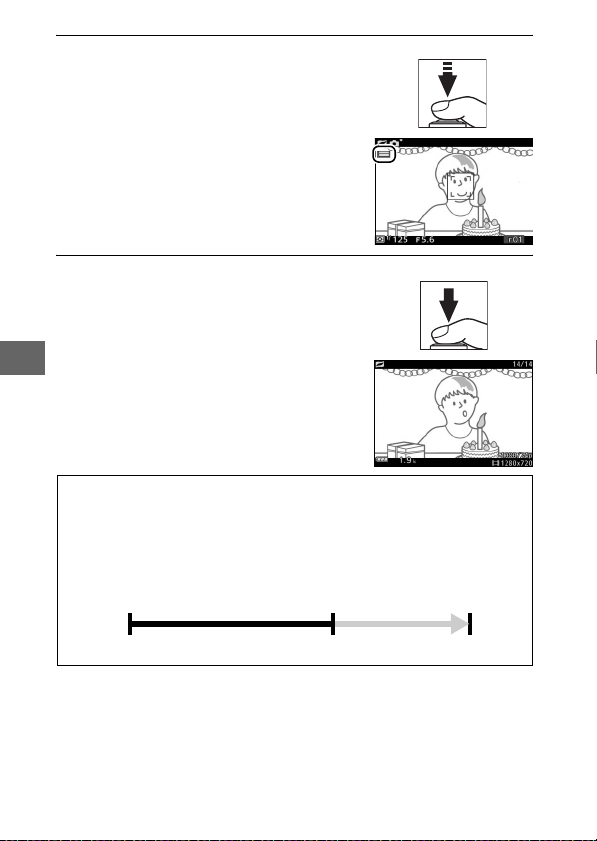
3 Zahajte ukládání snímků do vyrovnávací paměti.
Zaostřete namáčknutím tlačítka spouště
do poloviny (0 24). V okamžiku zahájení
záznamu videosekvence do vyrovnávací
paměti se zobrazí symbol.
4 Exponujte.
Plynule domáčkněte tlačítko spouště
zbývající část jeho chodu až na doraz.
Fotoaparát při každém stisknutí tlačítka
spouště zaznamená statický snímek
9
a videosekvenci v délce přibližně 1,6 s
začínající před a končící po okamžiku
stisknutí tlačítka spouště až na doraz.
Pamatujte si, že tato operace může chvíli
trvat. Po dokončení záznamu se na několik
sekund zobrazí snímek.
A Ukládání snímků do vyrovnávací paměti
Ukládání snímků do vyrovnávací paměti je zahájeno při namáčknutí tlačítka
spouště do poloviny a ukončeno po uplynutí přibližně 90 s, resp. po stisknutí
tlačítka spouště až na doraz.
Tlačítko spouště
namáčknuté do
poloviny pro zaostření
Tlačítko spouště stisknuté
až na doraz
Konec fotografování
54
Ukládání snímků do vyrovnávací
paměti
Page 75

❚❚ Volba tématu
Chcete-li vybrat hudbu na pozadí pro
videosekvenci, stiskněte tlačítko 1 (&)
a pomocí multifunkčního voliče a tlačítka J
vyberte z možností Krása, Vlny, Relaxace
a Něha.
Chcete-li přehrát hudbu na pozadí pro
vybrané téma, stiskněte tlačítko 2 a otáčením
multifunkčního voliče nastavte hlasitost.
A Režim pohyblivých momentek
Živý zvuk není zaznamenáván. Nelze zaznamenávat videosekvence pomocí
tlačítka záznamu videosekvence a nelze použít blesk.
A Viz také
Informace o výběru částí obsahu vyrovnávací paměti, které budou zahrnuty do
videosekvence, viz strana 122. Informace o ukládání pohyblivých momentek ve
formátu, který lze zobrazit ve většině softwarových aplikací pro přehrávání
videosekvencí, viz strana 123.
9
55
Page 76

Zobrazení pohyblivých momentek
Pohyblivé momentky lze zobrazit stisknutím
tlačítka K a použitím multifunkčního voliče
(0 29; pohyblivé momentky jsou označeny
symbolem z). Stisknutím tlačítka 3
v okamžiku zobrazení pohyblivé momentky se
zpomaleně za dobu přibližně 4 s přehraje
videosekvence, která je součástí pohyblivé
momentky, a poté se zobrazí snímek; hudba
na pozadí se přehrává po dobu přibližně 10 s
(chcete-li vybrat novou skladbu, použijte
položku Změna tématu v menu přehrávání;
0 115). Chcete-li ukončit přehrávání a vrátit se
do režimu fotografování, namáčkněte tlačítko
spouště do poloviny.
Mazání pohyblivých momentek
9
Chcete-li vymazat aktuální pohyblivou
momentku, stiskněte tlačítko O. Zobrazí se
dialog pro potvrzení; opětovným stisknutím
tlačítka O vymažete snímek a videosekvenci
a vrátíte se k přehrávání, stisknutím tlačítka K
se vrátíte zpět bez vymazání souboru. Jakmile
jsou pohyblivé momentky vymazány, již je nelze
obnovit.
Tlačítko K
Tlačítko O
56
Page 77

Záznam a zobrazení videosekvencí
y
Fotoaparát může zaznamenávat HD
videosekvence s poměrem stran 16 : 9
a zpomalené videosekvence s poměrem stran
8 : 3. Videosekvence lze zaznamenávat
stisknutím tlačítka záznamu videosekvence
v následujících provozních režimech:
Tlačítko záznamu
videosekvence
Režim
C Režim Auto (0 31)
w Kreativní režim (0 43)
Programová
automatika (P)
Clonová
automatika (S)
v Režim
pokročilých
videosekvencí
0
58, 62)
(
A Dostupná nastavení
Informace o nastaveních dostupných v režimu pokročilých videosekvencí viz
strana 174.
Časová
automatika (A)
Manuální
expoziční
režim (M)
Zpomalený
záznam (y)
Typ
videosekvence
HD (16 : 9)
Zpomalený
záznam
(8 : 3)
Fotoaparát automaticky optimalizuje
nastavení pro aktuální objekt nebo
scénu.
Umožňuje pořizovat videosekvence.
Bez ohledu na motivový program
vybraný fotoaparátem jsou
videosekvence zaznamenávány
s použitím expozičního režimu P;
nastavení času závěrky a clony
provádí fotoaparát.
Nastavení času závěrky a clony
provádí fotoaparát.
Uživatel vybírá čas závěrky;
fotoaparát automaticky nastavuje
clonu pro dosažení optimální
expozice (0 37).
Uživatel vybírá clonu; fotoaparát
automaticky nastavuje čas závěrky
pro dosažení optimální expozice
(0 38).
Uživatel nastavuje čas závěrky i clonu
(0 39).
Zaznamenává němé zpomalené
videosekvence. Videosekvence jsou
zaznamenávány frekvencí 400 obr./s
a přehrávány frekvencí 30 obr./s
(0 62).
Popis
y
57
Page 78

Záznam HD videosekvencí
Tento režim zaznamenává ozvučené videosekvence s poměrem stran
16 : 9.
1 Vyberte provozní režim.
Stisknutím tlačítka G zobrazte menu
(0 7) a v položce Expoziční režimy
vyberte možnost podporující záznam HD
videosekvencí (0 57).
Pro větší kontrolu nad expozicí vyberte režim v (režim pokročilých
videosekvencí), stiskněte tlačítko 1 (&) a vyberte expoziční režim
P Programová automatika, S Clonová automatika,
A Časová automatika nebo M Manuální expoziční režim (0 57).
y
2 Nastavte kompozici úvodního záběru.
Nastavte kompozici úvodního záběru
s hlavním objektem v blízkosti středu
obrazu.
58
A Symbol 0
Symbol 0 značí, že nelze zaznamenávat videosekvence.
Page 79

3 Spusťte záznam.
Stiskněte tlačítko záznamu videosekvence
pro zahájení záznamu. Během záznamu se
zobrazuje indikace záznamu, uplynulý čas
a dostupný čas.
A Záznam zvuku
Dávejte pozor, abyste nezakrývali mikrofon,
a pamatujte si, že vestavěný mikrofon může
zaznamenat zvuky vydávané fotoaparátem
nebo objektivem. Ve výchozím nastavení
fotoaparát plynule zaostřuje; abyste zamezili
záznamu zvuků zaostřování, vyberte možnost
Jednorázové zaostření v položce Zaostřovací
režim v menu videosekvencí (0 128). Pomocí
položky Možnosti zvuku pro video v menu
videosekvencí lze nastavovat citlivost
mikrofonu a možnosti pro redukci hluku větru
(0 140).
Tlačítko záznamu
videosekvence
Indikace záznamu/
Uplynulý čas
Dostupný čas
4 Ukončete záznam.
Pro ukončení záznamu stiskněte znovu
tlačítko záznamu videosekvence. Záznam
se automaticky ukončí po dosažení
maximální délky videosekvence (0 139),
po zaplnění paměťové karty, při výběru
jiného režimu, při sejmutí objektivu nebo
v okamžiku nárůstu teploty fotoaparátu
(0 xvi).
A Maximální délka
HD videosekvence mohou mít ve výchozím nastavení velikost až 4 GB
a maximální délku 20 minut (další informace viz strana 139); mějte však na
paměti, že v závislosti na rychlosti zápisu paměťové karty může být záznam
ukončen ještě před dosažením maximální délky (0 165).
Tlačítko záznamu
videosekvence
y
59
Page 80

A Obrazové pole videosekvencí
Výřez obrazového pole videosekvencí se zobrazuje na monitoru.
Obrazové pole HD
videosekvencí (16 : 9)
A Blokování zaostření
Pokud je vybrána možnost Jednorázové zaostření v položce Zaostřovací režim
v menu videosekvencí v režimu pokročilých videosekvencí, aktivuje se při
namáčknutí tlačítka spouště do poloviny blokování zaostření (0 134).
Obrazové pole zpomalených
videosekvencí (8 : 3)
y
60
Page 81
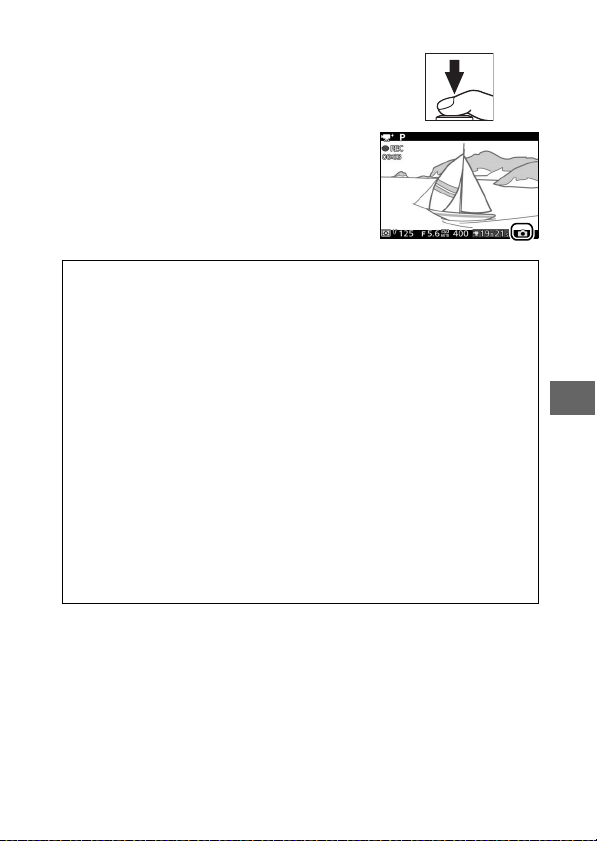
❚❚ Fotografování během záznamu HD videosekvence
Chcete-li provést expozici snímku bez
přerušení záznamu HD videosekvence,
stiskněte tlačítko spouště až na doraz. Snímky
pořízené během záznamu videosekvence
mají poměr stran 16 : 9.
A Fotografování během záznamu videosekvence
Během každé videosekvence lze pořídit až 18 snímků. Pozor, fotografovat není
možné během pořizování zpomalených videosekvencí.
D Záznam videosekvencí
Na monitoru a výsledných videosekvencích pořízených pod zářivkovým
osvětlením a pod osvětlením pomocí rtuťových nebo sodíkových výbojek (resp.
na videosekvencích pořízených při horizontálním panorámování fotoaparátu
nebo při rychlém pohybu objektu napříč záběrem) se může vyskytnout blikání
obrazu, proužkování nebo zkreslený obraz (blikání obrazu a proužkování lze u HD
videosekvencí potlačit úpravou nastavení položky Redukce blikání obrazu na
možnost odpovídající frekvenci místní elektrické sítě postupem popsaným na
straně 159, pamatujte si však, že nejdelší dostupný čas závěrky je
možnosti 50 Hz a
k dispozici u zpomalených videosekvencí). Jasné světelné zdroje mohou při
panorámování zanechávat paobrazy. Mohou se rovněž objevit zubaté obrysy,
falešné barvy, moaré a jasné skvrny. Při pořizování videosekvencí nemiřte
fotoaparátem do slunce a jiných silných zdrojů světla. Nedodržením tohoto
opatření můžete způsobit poškození vnitřních obvodů fotoaparátu.
A Viz také
Možnosti velikostí obrazu a snímacích frekvencí jsou popsány na straně 139.
1
/
60 s při použití možnosti 60 Hz; redukce blikání obrazu není
1
/
100 s při použití
y
61
Page 82

Záznam zpomalených videosekvencí
Při výběru možnosti y
v režimu pokročilých videosekvencí lze pořizovat němé zpomalené
videosekvence s poměrem stran 8 : 3. Zpomalené videosekvence jsou
zaznamenávány frekvencí 400 obr./s a přehrávány frekvencí cca 30 obr./s.
Zpomalený záznam
v menu tlačítka 1 (&)
1 Vyberte režim v.
Stisknutím tlačítka G zobrazte menu
a vyberte možnost v (režim pokročilých
videosekvencí) v položce Expoziční
režimy (0 8). Je-li vybrána jiná možnost
než y Zpomalený záznam, vyberte
možnost y Zpomalený záznam.
y
2 Nastavte kompozici úvodního záběru.
Nastavte kompozici úvodního záběru
s hlavním objektem v blízkosti středu
obrazu.
62
Page 83

3 Zaostřete.
Z
4 Spusťte záznam.
Stiskněte tlačítko záznamu video sekvence
pro zahájení záznamu. Během záznamu se
zobrazuje indikace záznamu, uplynulý čas
a dostupný čas. Fotoaparát zaostřuje na
objekt uprostřed monitoru; není
dostupná detekce tváří (0 26) a nelze
upravovat zaostření a expozici.
aostřovací pole
y
Tlačítko záznamu
videosekvence
Indikace záznamu/
Uplynulý čas
Dostupný čas
63
Page 84

5 Ukončete záznam.
Pro ukončení záznamu stiskněte znovu
tlačítko záznamu videosekvence. Záznam
se automaticky ukončí po dosažení
maximální délky videosekvence, po
zaplnění paměťové karty, při sejmutí
objektivu nebo v okamžiku nárůstu teploty
fotoaparátu (0 xvi).
A Maximální délka
Lze zaznamenat až 2,5 s záznamu; v závislosti na rychlosti zápisu paměťové
karty může být záznam ukončen ještě před dosažením této délky (0 165).
A Viz také
Možnosti snímacích frekvencí jsou popsány na straně 138.
y
Tlačítko záznamu
videosekvence
64
Page 85

Zobrazení videosekvencí
V režimu přehrávání jednotlivých snímků (0 29) jsou videosekvence
označené symbolem 1. Přehrávání zahájíte stisknutím tlačítka 3.
Symbol 1/Délka
K dispozici jsou následující operace:
Pro Použijte Popis
Pozastavení Slouží k pozastavení přehrávání.
Přehrávání J
Posun vpřed/zpět
Nastavení hlasitosti
Návrat do režimu
přehrávání
jednotlivých snímků
/K
Indikace přehrávání videosekvence/
Aktuální pozice/Celková délka
Průvodce Hlasit ost
Slouží k obnovení přehrávání pozastavené
nebo přetáčené videosekvence.
Pro posun zpět stiskněte tlačítko 4, pro
posun vpřed stiskněte tlačítko 2. Rychlost
posunu se každým stisknutím tlačítka
zvyšuje, a to z hodnoty 2× na 4×, dále na
8× a 16×. Během pozastavení přehrávání se
takto videosekvence posune o jeden
snímek zpět nebo vpřed; podržením
tlačítka se aktivuje plynulý posun zpět
nebo vpřed.
Hlasitost se nastavuje otáčením
multifunkčního voliče.
Stisknutím tlačítka 1 nebo K se vrátíte do
režimu přehrávání jednotlivých snímků.
y
65
Page 86

Mazání videosekvencí
Chcete-li vymazat aktuální videosekvenci,
stiskněte tlačítko O. Zobrazí se dialog pro
potvrzení; opětovným stisknutím tlačítka O
vymažete videosekvenci a vrátíte se
k přehrávání, stisknutím tlačítka K se vrátíte
zpět bez vymazání videosekvence. Jakmile
jsou videosekvence vymazány, již je nelze
obnovit.
A Viz také
Informace o oříznutí nepotřebných částí
videosekvencí viz strana 114.
y
Tlačítko O
66
Page 87

Více o fotografování
t
Jednotlivé snímky, sériové snímání a samospoušť
Stisknutím tlačítka 4 (C) na multifunkčním voliči se zobrazí volitelné
snímací režimy pro pořizování statických snímků:
8 Fotoaparát pořizuje jednotlivé snímky.
5 fps
15 fps
30 fps
60 fps
E 10 s
E 5 s
E 2 s
Sériové snímání
Chcete-li pořizovat snímky s využitím sériového snímání:
Sériové snímání: Fotoaparát pořizuje snímky po d obu stisknutí
tlačítka spouště až na doraz frekvencí 5, 15, 30 nebo 60 obr./s.
Ke spuštění závěrky dojde po uplynutí přibližně 10, 5 nebo 2
sekund od stisknutí tlačítka spouště až na doraz. Možnost 10 s
nebo 5 s použijte pro autoportréty, možnost 2 s použijte pro
redukci chvění fotoaparátu.
1 Zobrazte volitelné snímací režimy.
Stisknutím tlačítka 4 (C) zobrazte volitelné
snímací režimy.
2 Vyberte snímací frekvenci.
Vyberte možnost 5 fps, 15 fps, 30 fps nebo
60 fps a stiskněte tlačítko J.
t
3 Vytvořte kompozici snímku a exponujte.
Fotoaparát pořizuje snímky po dobu
stisknutí tlačítka spouště na doraz.
67
Page 88

D Sériové snímání
Maximální počet snímků, které lze pořídit v jedné sérii, se mění v závislosti na
snímacím režimu. Při použití snímacích frekvencí 30 a 60 obr./s lze v jedné sérii
pořídit maximálně 15 snímků.
Při výběru možnosti 5 fps lze použít vestavěný blesk, ale při každém stisknutí
tlačítka spouště se pořídí pouze jeden snímek; při použití frekvencí 15, 30 a 60
obr./s vestavěný blesk nepracuje.
Během ukládání snímků na paměťovou kartu svítí kontrolka přístupu na
paměťovou kartu. V závislosti na snímacích podmínkách a rychlosti zápisu na
paměťovou kartu může tr vat zaznamenání snímků určitou dobu. Dojde -li k vybití
baterie ještě před zaznamenáním všech snímků, zablokuje se spuštění závěrky
a zbývající snímky jsou přeneseny na paměťovou kartu.
Sériové snímání není k dispozici při použití jiných kreativních režimů než P, S, A
a M, v režimu zachycení nejlepšího okamžiku, v režimu pokročilých videosekvencí
nebo pohyblivých momentek a při použití živého náhledu v režimu Auto (0 27).
A Kapacita vyrovnávací paměti
Fotoaparát je vybaven vyrovnávací pamětí pro
dočasné uložení snímků, která umožňuje
pokračovat ve fotografování, zatímco jsou snímky
ukládány na paměťovou kartu. Mějte na paměti, že
po zaplnění vyrovnávací paměti dojde ke snížení
snímací frekvence nebo k pozastavení
fotografování. Během namáčknutí tlačítka spouště
t
do poloviny se zobrazuje přibližný počet snímků,
které lze uložit do vyrovnávací paměti při aktuálním nastavení (číslo je pouze
přibližné a mění se v závislosti na snímacích podmínkách; 0 179). Ilustrace
zobrazuje indikaci ve chvíli, kdy ve vyrovnávací paměti zbývá místo pro přibližně
22 snímků.
68
Page 89

Režimy samospouště
Samospoušť lze použít pro redukci chvění fotoaparátu nebo pro
autoportréty.
1 Zobrazte volitelné snímací režimy.
Stisknutím tlačítka 4 (C) zobrazte volitelné
snímací režimy.
2 Vyberte požadované nastavení samospouště.
Pomocí multifunkčního voliče vyberte
možnost E 10 s, E 5 s nebo E 2s
a stiskněte tlačítko J.
3 Upevněte fotoaparát na stativ.
Upevněte fotoaparát na stativ nebo jej položte na pevnou rovnou
plochu.
4 Upravte kompozici snímku a exponujte.
Namáčknutím tlačítka spouště do poloviny
zaostřete a poté tlačítko stiskněte zbývající
část jeho chodu až na doraz. Začne blikat
kontrolka samospouště a zazní zvuková
signalizace (pípání). Dvě sekundy před
expozicí snímku kontrolka přestane blikat
a frekvence pípání se zrychlí.
t
69
Page 90

Pokud fotoaparát není schopen zaostřit nebo nelze z jiného důvodu
spustit závěrku, může se stát, že se časový spínač nezapne a snímek
nebude možné pořídit. Vypnutím fotoaparátu se režim samospouště
zruší.
A Režim videosekvencí
V režimu samospouště spustíte a zastavíte časový spínač stisknutím tlačítka
záznamu videosekvence namísto tlačítka spouště.
A Vyklopení blesku
V režimech P, S, A a M vyklopte před fotografováním blesk do pracovní polohy
stisknutím tlačítka pro vyklopení vestavěného blesku. Vyklopíte-li blesk během
odpočítávání v režimu samospouště, fotografování se přeruší.
A Viz také
Informace o nastavení zvukové signalizace spouštěné při použití samospouště viz
strana 158.
t
70
Page 91

Korekce expozice
Funkce korekce expozice se používá pro úpravu expozičních hodnot
určených fotoaparátem a dosažení světlejších nebo tmavších snímků.
–1 EV Bez korekce expozice +1 EV
1 Zobrazte možnosti korekce expozice.
Stisknutím tlačítka 2 (E) zobrazte
možnosti korekce expozice.
2 Vyberte hodnotu.
Pomocí multifunkčního voliče vyberte
hodnoty mezi –3 EV (podexpozice) a +3 EV
(přeexpozice) v krocích po
lze říci, že kladné hodnoty poskytují
světlejší obraz a záporné hodnoty tmavší
obraz.
Standardní expozici lze obnovit nastavením korekce expozice na
hodnotu ±0. V režimech P, S a A se korekce expozice nezruší vypnutím
fotoaparátu.
A Korekce expozice
Korekce expozice má nejpatrnější účinky v kombinaci s integrálním měřením se
zdůrazněným středem a bodovým měřením (0 123).
A Vestavěný blesk
Při použití vestavěného blesku ovlivňuje korekce expozice současně expozici
pozadí trvalým osvětlením a expozici objektu zábleskem.
1
/
3 EV. Obecně
t
71
Page 92

Vestavěný blesk
Vestavěný blesk použijte jako doplňkové osvětlení špatně osvětlených
objektů nebo pro vyjasnění (osvětlení) objektů v protisvětle. Fotoaparát
nabízí množství volitelných zábleskových režimů; režim vyberte
v závislosti na snímacích podmínkách a vlastních tvůrčích záměrech.
Vestavěný blesk je k dispozici v následujících expozičních režimech:
❚❚ Režimy s automatickým vyklopením blesku do pracovní polohy
V režimu C (auto) a při použití programů noční portrét, protisvětlo,
změkčovací filtr, efekt miniatury a selektivní barva v kreativním
režimu w se blesk v případě potřeby automaticky vyklápí do pracovní
polohy a odpaluje záblesky.
1 Vyberte zábleskový režim (0 73).
2 Exponujte.
Blesk se podle potřeby vyklopí
do pracovní polohy a odpaluje
záblesky. Při použití programu
noční portrét (0 35) a (pokud
je vypnutý režim HDR)
programu protisvětlo (0 42)
t
se blesk vyklopí do pracovní
polohy a odpaluje záblesk při
každé expozici snímku.
❚❚ Režimy s manuálním vyklopením blesku do pracovní polohy
Při použití standardních expozičních režimů P, S, A a M v kreativním
režimu w je třeba blesk vyklopit do pracovní polohy manuálně. Pokud
není blesk vyklopený do pracovní polohy, nepracuje.
1 Vyklopte blesk.
Stisknutím tlačítka pro vyklopení
vestavěného blesku vyklopte blesk do
pracovní polohy.
2 Vyberte zábleskový režim (0 73).
3 Exponujte.
K odpálení záblesku dojde při každé expozici snímku. Chcete-li zakázat použití blesku,
stiskněte blesk opatrně dolů k tělu přístroje,
až zaklapne do aretované polohy (
72
Tlačítko pro vyklopení
vestavěného blesku
0
75).
Page 93

Volba zábleskového režimu
Dostupnost jednotlivých zábleskových režimů se mění v závislosti na
expozičním režimu.
Auto, Změkčovací filtr (q
(r),
miniatury
o Automatická aktivace blesku N Doplňkový záblesk
n
s Vypnuto
Noční portrét (o), Protisvětlo (m)
N Doplňkový záblesk s Vypnuto
NY Redukce efektu červených očí
Selektivní barva (s
Automatická aktivace blesku +
redukce efektu červených očí
1
),
Efekt
)
NY Redukce efektu červených očí
Redukce efektu červených očí +
NYp
synchronizace s dlouhými časy
Doplňkový záblesk +
Np
synchronizace s dlouhými časy
Synchronizace na druhou lamelu +
Nr
synchronizace s dlouhými časy
P, A
2
S, M
2
N Doplňkový záblesk
NY Redukce efektu červených očí
Nq Synchronizace na druhou lamelu
s Vypnuto
1 Tuto možnost vyberte, chcete-li zakázat použití vestavěného blesku.
2 K dispozici pouze při vyklopení vestavěného blesku.
Chcete-li vybrat zábleskový režim:
1 Zobrazte zábleskové režimy.
Stisknutím tlačítka 3 (N) na multifunkčním
voliči zobrazte seznam dostupných
zábleskových režimů.
2 Vyberte zábleskový režim.
Pomocí multifunkčního voliče vyberte
zábleskový režim a potvrďte stisknutím
tlačítka J.
Po vyklopení blesku do pracovní polohy je zahájeno jeho nabíjení;
jakmile je blesk nabitý, zobrazí se při namáčknutí tlačítka spouště do
poloviny indikace připravenosti k záblesku (N).
t
73
Page 94

D Vyklopení blesku
Pracujete-li s bleskem, zkontrolujte jeho plné
vyklopení do pracovní polohy vyobrazené vpravo.
Během fotografování se blesku nedotýkejte.
A Zábleskové režimy
Zábleskové režimy uvedené na předcházející stránce mohou využívat kombinaci
několika následujících nastavení označených symbolem zábleskového režimu:
• AUTO (automatická aktivace blesku): Za nízké hladiny osvětlení a při fotografování
objektů v protisvětle dojde při namáčknutí tlačítka spouště do poloviny podle
potřeby k automatickému vyklopení blesku do pracovní polohy a k odpálení
záblesku při expozici.
• Y (redukce efektu červených očí): Použijte pro portréty. Před odpálením hlavního
záblesku se spustí světlo předblesku proti červeným očím snižující patrnost
efektu „červených očí“.
• s (vypnuto): K odpálení záblesku nedojde za nízké hladiny osvětlení ani při
fotografování objektů v protisvětle.
• SLOW (synchronizace s dlouhými časy): Časy závěrky se při fotografování na tmavém
nočním pozadí a při fotografování za nízké hladiny osvětlení automaticky
prodlužují. Toto nastavení použijte pro expoziční zachycení pozadí při
pořizování portrétních snímků.
t
• REAR (synchronizace na druhou lamelu): K odpálení záblesku dojde bezprostředně
před zavřením závěrky, což vede ke správné (logické) orientaci světelných stop
na snímcích vytvořených pohyblivými objekty s vlastním zdrojem světla (viz
níže vpravo). Pokud se tento symbol nezobrazuje, je záblesk odpalován
v okamžiku otevření závěrky (synchronizace na první lamelu; tato
synchronizace zobrazuje světelné stopy pohyblivých objektů s vlastním
zdrojem světla způsobem uvedeným níže vlevo).
74
Synchronizace na první
lamelu
Synchronizace na druhou
lamelu
Page 95

A Sklopení vestavěného blesku do transportní polohy
Nepoužíváte-li blesk, sklopte jej z důvodu úspory
energie lehkým stisknutím směrem dolů, až
zaklapne do aretované polohy. Nepoužívejte sílu.
Nedodržení tohoto upozornění může vést k poruše
produktu.
A Použití vestavěného blesku
Vestavěný blesk nelze použít v kombinaci s živým nastavením (0 27) a nepracuje
během sériového snímání s frekvencí nad 5 obr./s (0 67), resp. při výběru
možnosti Zapnuto v položce HDR v menu fotografování (0 42). Dojde-li
k opakovanému odpálení záblesku v rychlém sledu, může se dočasně zablokovat
spuštění závěrky a odpálení dalšího záblesku z důvodu ochrany blesku. Ve
fotografování lze pokračovat po krátké prodlevě.
Objekty blízko fotoaparátu mohou být při použití vysokých citlivostí ISO
v kombinaci s bleskem přeexponované.
Abyste zamezili vinětaci, sejměte sluneční clonu objektivu a fotografujte ze
vzdálenosti minimálně 0,6 m. Některé objektivy mohou způsobovat vinětaci i při
fotografování z větších vzdáleností nebo mohou zakrývat světlo před blesku proti
červeným očím a narušovat činnost redukce efektu červených očí. Následující
ilustrace zobrazují účinky vinětace způsobené stíny vrženými objektivem při
použití vestavěného blesku.
Stín Stín
A Clona, citlivost a pracovní rozsah blesku
Pracovní rozsah blesku se mění v závislosti na nastavení citlivosti (ekvivalent ISO)
a clony. Při použití základního objektivu se zoomem na plnou světelnost
a nastavení citlivosti ISO 100 až ISO 6400 je pracovní rozsah blesku přibližně
0,6 m–7 m pro nejkratší ohniskovou vzdálenost objektivu a 0,6 m–4,2 m pro
nejdelší ohniskovou vzdálenost objektivu.
A Viz také
Informace o nastavení výkonu blesku viz strana 136.
t
75
Page 96

Bezdrátový mobilní adaptér WU-1b
Volitelný bezdrátový mobilní adaptér WU-1b se zapojuje do konektoru
USB fotoaparátu a umožňuje kopírování snímků do telefonů
Smartphone nebo tabletů (a ovládání fotoaparátu pomocí těchto
zařízení) vybavených aplikací Wireless Mobile Utility.
1 Připojte adaptér WU-1b.
Po sejmutí gumové krytky z konektoru USB
na adaptéru WU-1b vypněte fotoaparát
a nasaďte adaptér na konektor USB
fotoaparátu.
2 Aktivujte adaptér.
V menu nastavení vyberte položku
Bezdrát. mobilní adaptér (0 155).
t
Zobrazí se dialog pro potvrzení; chcete-li
aktivovat adaptér WU-1b a povolit
bezdrátové spojení s chytrými zařízeními,
vyberte možnost Ano; chcete-li
deaktivovat adaptér WU-1b a zakázat
bezdrátové spojení, vyberte možnost Ne.
D První použití adaptéru WU-1b
Po připojení adaptéru WU-1b je třeba upravit nastavení bezdrátového
provozu na chytrém zařízení. Další informace viz návod k adaptéru WU-1b.
3 Spusťte software Wireless Mobile Utility.
Spusťte software Wireless Mobile Utility na chytrém zařízení.
76
Page 97

4 Pořizujte snímky na dálku.
Jakmile je navázáno bezdrátové spojení,
zobrazí se na chytrém zařízení aktuální
záběr objektivu fotoaparátu; na
fotoaparátu se zobrazí zpráva informující
o aktivitě bezdrátového spojení.
D Bezdrátové sítě
V době, kdy je fotoaparát připojen k bezdrátové síti, nelze upravovat nastavení
fotoaparátu. Chcete-li ukončit spojení, stiskněte tlačítko G.
A Software Wireless Mobile Utility
Software Wireless Mobile Utility je k dispozici na webových stránkách Google Play
a App Store. Systémové požadavky a informace o instalaci, bezdrátových
připojeních a použití naleznete v návodu k obsluze softwaru Wireless Mobile
Utility, který je dostupný ve formátu pdf na následující adrese:
http://nikonimglib.com/ManDL/WMAU/
t
77
Page 98

t
78
Page 99

Více o přehrávání
I
Informace o snímku
Informace o snímku jsou prolnuty do snímků zobrazených v režimu
přehrávání jednotlivých snímků (0 29). Zobrazované informace lze
vybrat pomocí položky Zobrazení > Přehrávání v menu nastavení
(0 158).
❚❚ Základní informace
1 2
3
10
9
6
7
8
Statické snímky Videosekvence
1 Provozní režim
2
Stav ochrany snímku před vymazáním......110
3 Číslo snímku/celkový počet snímků
4 Kvalita obrazu.............................................. 120
Snímací frekvence ............................. 138, 139
5 Velikost obrazu............................................ 120
Velikost obrazu................................... 138, 139
5
4
6 Název souboru............................................. 121
7 Čas záznamu.......................................... 20, 160
8 Datum záznamu ...................................20 , 160
9 Indikace stavu baterie.................................. 22
10 Hodnocení ...................................................... 86
11 Délka videosekvence.................................... 65
12 Indikace záznamu zvuku ...........................140
13
On-screen průvodce (pro videosekvence) .....65
I
79
Page 100

❚❚ Podrobné informace o snímku
1 234
15
14
13
12
11
10
27
12
11
25
24
1 Provozní režim
2 Číslo snímku/celkový počet snímků
I
3 Stav ochrany snímku před vymazáním....110
4 Typ fotoaparátu
5 Indikace úprav snímku ............ 111, 112, 113
Indikace úprav videosekvence................ 114
6 Histogram zobrazující rozložení odstínů ve
snímku ............................................................81
7 Citlivost ISO ..................................................147
8 Ohnisková vzdálenost ............................... 193
9 Zábleskový režim ...........................................73
10 Korekce zábleskové expozice .................. 136
11 Korekce expozice ...........................................71
12 Měření expozice.......................................... 123
13 Kreativní režim ........................................33, 34
Režim zachycení nejlepšího okamžiku
Výběr režimů pokročilých
videosekvencí.........................................57, 62
Expoziční režim ...........................................119
5
27
6
7
8
26
9
25
24
Statické snímky
1 2 4
Videosekvence
....45, 47
29
21
22 2023 19
14 Čas závěrky .............................................. 37, 39
15 Clona ......................................................... 38, 39
16 Předvolba Picture Control......................... 148
17 Indikace funkce Active D-Lighting.......... 126
18 Indikace režimu HDR ....................................42
19 Kvalita obrazu ..............................................120
Snímací frekvence.............................. 138, 139
20 Velikost obrazu ............................................120
Velikost obrazu ...................................138, 139
21 Název souboru .............................................121
22 Čas záznamu.......................................... 20, 160
23 Datum záznamu ................................... 20, 160
24 Indikace stavu baterie .................................. 22
25 Vyvážení bílé barvy .....................................142
Jemné vyvážení bílé barvy........................ 143
26 Barevný prostor ...........................................125
27 Hodnocení....................................................... 86
28 Automatická korekce zkreslení ................124
29 Indikace záznamu zvuku ...........................140
28
21
22 2023 19
5
3
6
13
26
16
16
17
18
80
